Порядок проверки пропускной способности VPN для виртуальной сети. — Azure VPN Gateway
- Чтение занимает 7 мин
В этой статье
Подключение к VPN-шлюзу позволяет установить защищенное распределенное соединение между виртуальной сетью в Azure и локальной ИТ-инфраструктурой.
В этой статье описано, как проверить пропускную способность сети от локальных ресурсов до виртуальной машины Azure.
Примечание
Эта статья помогает диагностировать и устранить распространенные проблемы. Если вам не удается решить проблему с помощью приведенных ниже сведений, обратитесь в службу поддержки.
Обзор
Подключение к VPN-шлюзу состоит из следующих компонентов:
На следующей схеме показано логическое подключение между локальной сетью и виртуальной сетью Azure через VPN.
Расчет максимального ожидаемого исходящего и входящего трафика
- Определите базовые требования приложения к пропускной способности.
- Определите предел пропускной способности для VPN-шлюза Azure. Справочные сведения см. в разделе «Номера SKU шлюзов» в статье VPN-шлюз.
- Определите рекомендованную пропускную способность для используемого размера виртуальной машины Azure.
- Определите пропускную способность поставщика услуг Интернета (ISP).
- Вычислите ожидаемую пропускную способность, взяв за основу наименьшую пропускную способность виртуальной машины, VPN-шлюза или поставщика услуг Интернета (в Мбит/с) и поделив ее на 8.
Если расчетная пропускная способность не удовлетворяет базовым потребностям приложения, необходимо увеличить пропускную способность ресурса, который представляет собой узкое место. Чтобы изменить размер VPN-шлюза Azure, см. статью Изменение SKU шлюза. Чтобы изменить размер виртуальной машины, см. статью Изменение размера виртуальной машины.
Примечание
Пропускная способность VPN-шлюза — это совокупность всех подключений «сеть-сеть»/»виртуальная сеть-виртуальная сеть» или «точка — сеть».
Эту проверку следует выполнять в часы пониженной нагрузки, так как насыщенность пропускной способности туннеля VPN при тестировании не позволяет получить точные результаты.
Для этого теста мы используем средство iPerf, которое работает в Windows и Linux, а также имеет режимы клиента и сервера. Для виртуальных машин Windows пропускная способность ограничена значением 3 Гбит/с.
Это средство не выполняет операции чтения и записи на диск. Оно лишь создает самостоятельно сформированный TCP-трафик с одного конца на другой. Средство формирует статистику по результатам эксперимента, измеряющего пропускную способность между узлами клиента и сервера. При тестировании между двумя узлами один выступает в качестве сервера, а другой — в качестве клиента.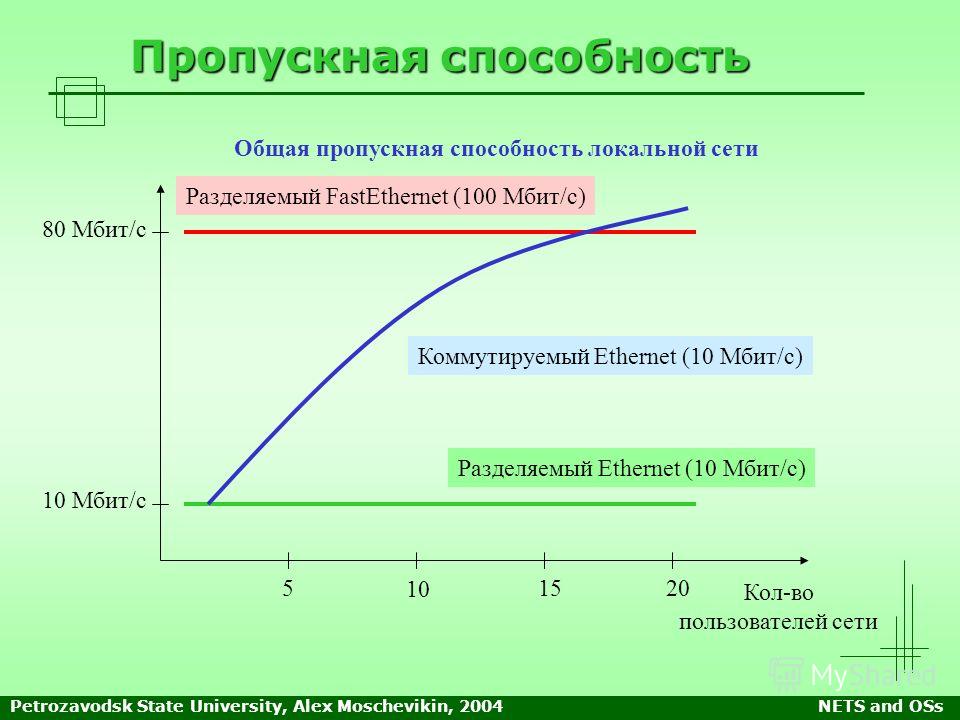
Скачивание iPerf
Скачайте iPerf. Дополнительные сведения см. в документации по iPerf.
Примечание
Продукты сторонних производителей, обсуждаемые в этой статье, разрабатываются компаниями, независимыми от корпорации Майкрософт. Корпорация Майкрософт не дает никаких гарантий, явных или подразумеваемых, относительно производительности или надежности таких продуктов.
Запуск iPerf (iperf3.exe)
Включите правило NSG/ACL, разрешающее такой трафик (для тестирования общедоступного IP-адреса на виртуальной машине Azure).
На обоих узлах включите исключение брандмауэра для порта 5001.
Windows. Выполните следующую команду от имени администратора:
netsh advfirewall firewall add rule name="Open Port 5001" dir=in action=allow protocol=TCP localport=5001Чтобы удалить правило после окончания тестирования, выполните следующую команду:
netsh advfirewall firewall delete rule name="Open Port 5001" protocol=TCP localport=5001Linux в Azure.
 Образы Linux в Azure имеют нестрогие брандмауэры. Когда приложение прослушивает порт, прохождение трафика разрешается. Для защищенных пользовательских образов может потребоваться явно открыть нужные порты. В число распространенных брандмауэров уровня ОС для Linux входят
Образы Linux в Azure имеют нестрогие брандмауэры. Когда приложение прослушивает порт, прохождение трафика разрешается. Для защищенных пользовательских образов может потребоваться явно открыть нужные порты. В число распространенных брандмауэров уровня ОС для Linux входят iptables,ufwfirewalld.На узле сервера перейдите в каталог, куда извлекается iperf3.exe. Затем запустите iPerf в режиме сервера и настройте его для прослушивания порта 5001, как показано в следующих командах:
cd c:\iperf-3.1.2-win65 iperf3.exe -s -p 5001Примечание
Порт 5001 можно настроить с учетом определенных ограничений брандмауэра в вашей среде.
На узле клиента перейдите в каталог, куда извлекается средство iperf, и выполните следующую команду:
iperf3.exe -c <IP of the iperf Server> -t 30 -p 5001 -P 32Клиент передает трафик на сервер через порт 5001 в течение на 30 секунд.
 Флаг «-P» указывает, что используется 32 одновременных подключения к узлу сервера.
Флаг «-P» указывает, что используется 32 одновременных подключения к узлу сервера.Ниже представлены выходные данные для этого примера:
(НЕОБЯЗАТЕЛЬНО) Чтобы сохранить результаты тестирования, выполните следующую команду:
iperf3.exe -c IPofTheServerToReach -t 30 -p 5001 -P 32 >> output.txtПосле завершения предыдущих шагов выполните те же действия, изменив роли на противоположные, чтобы узел сервера стал клиентом, и наоборот.
Тестирование виртуальных машин Windows
Загрузка Latte.exe на виртуальные машины
Скачайте последнюю версию Latte.exe.
Рекомендуется поместить Latte.exe в отдельную папку, например c:\tools
Разрешите доступ к Latte.exe в настройках брандмаэура Windows
В брандмауэре Windows на виртуальной машине-получателе создайте правило, разрешающее прием трафика Latte.exe. Проще разрешить саму программу Latte.exe по имени, чем входящий трафик через определенные TCP-порты.
Разрешите доступ к Latte.exe в настройках брандмаэура Windows
netsh advfirewall firewall add rule program=<PATH>\latte.exe name="Latte" protocol=any dir=in action=allow enable=yes profile=ANY
Например, если файл Latte.exe скопирован в папку «c:\tools», используйте следующую команду:
netsh advfirewall firewall add rule program=c:\tools\latte.exe name="Latte" protocol=any dir=in action=allow enable=yes profile=ANY
Запуск тестов задержки
Запустите Latte.exe на виртуальной машине-получателе (в командной строке, а не в PowerShell).
latte -a <Receiver IP address>:<port> -i <iterations>
Примерно 65 тысяч итераций достаточно, чтобы получить репрезентативные результаты.
Походит любой доступный номер порта.
Для виртуальной машины с IP-адресом 10.0.0.4 команда будет выглядеть следующим образом.
latte -c -a 10.0.0.4:5005 -i 65100
Запустите Latte.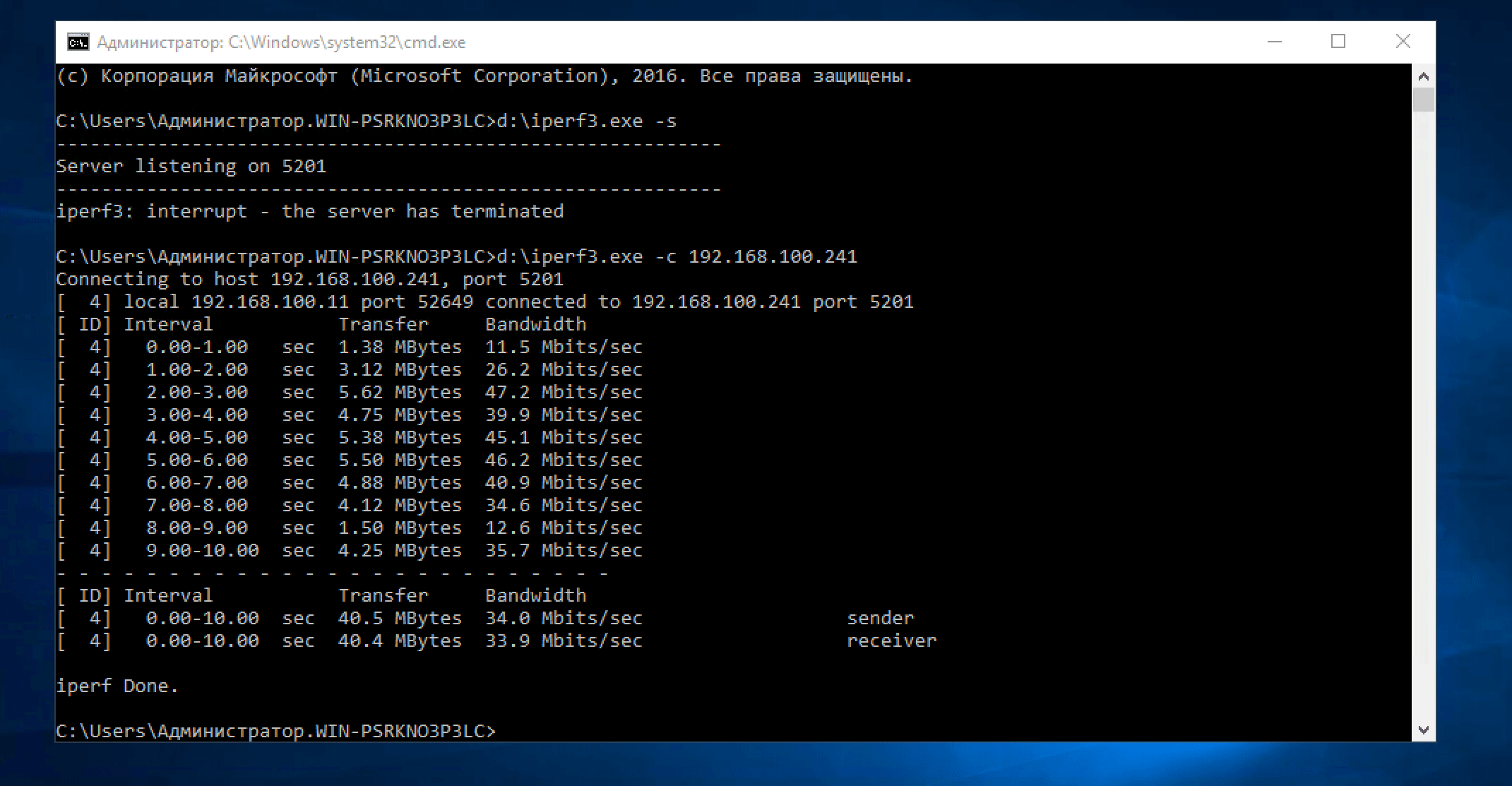 exe на виртуальной машине-отправителе (в командной строке, а не в PowerShell).
exe на виртуальной машине-отправителе (в командной строке, а не в PowerShell).
latte -c -a <Receiver IP address>:<port> -i <iterations>
Результирующая команда такая же, как и для виртуальной машины-получателя, но необходимо добавить «-c», чтобы показать, что это «клиент» или «отправитель»
latte -c -a 10.0.0.4:5005 -i 65100
Дождитесь результатов. В зависимости от расстояния между виртуальными машинами выполнение может занять несколько минут. Рекомендуется начать с меньшего количества итераций, чтобы проверить успешность перед выполнением более долгих тестов.
Тестирование виртуальных машин Linux
Используйте SockPerf для тестирования виртуальных машин.
Установите SockPerf на виртуальных машинах
Выполните приведенные ниже команды на виртуальных машинах Linux (отправителе и получателе), чтобы подготовить их к использованию SockPerf.
CentOS/RHEL — установка GIT и других полезных средств
sudo yum install gcc -y -q sudo yum install git -y -q sudo yum install gcc-c++ -y sudo yum install ncurses-devel -y sudo yum install -y automake
Ubuntu — установка GIT и других полезных средств
sudo apt-get install build-essential -y sudo apt-get install git -y -q sudo apt-get install -y autotools-dev
sudo apt-get install -y automakeBash -all
Из командной строки bash (предполагается, что Git установлен)
git clone https://github.  com/mellanox/sockperf
com/mellanox/sockperfcd sockperf/ ./autogen.sh ./configure --prefix=
Выполняется медленнее, может занять несколько минут
make
Команда make install выполняется быстро
sudo make install
Запустите SockPerf на виртуальных машинах
Примеры команд после установки. Сервер или получатель — предполагается, что IP-адрес сервера — 10.0.0.4
sudo sockperf sr --tcp -i 10.0.0.4 -p 12345 --full-rtt
Клиент — предполагается, что IP-адрес сервера — 10.0.0.4
sockperf ping-pong -i 10.0.0.4 --tcp -m 1400 -t 101 -p 12345 --full-rtt
Примечание
Убедитесь в отсутствии промежуточных прыжков (например, виртуального устройства) во время проверки пропускной способности между виртуальной машиной и шлюзом.
В случае неудовлетворительных результатов (с точки зрения общей пропускной способности), поступающих из предыдущих тестов iPERF/NTTTCP, ознакомьтесь с этой статьей , чтобы понять основные факторы, связанные с возможными корневыми причинами проблемы.
В частности, анализ трассировки сбора пакетов (Wireshark/Network Monitor), полученных параллельно от клиента и сервера во время этих тестов, поможет проанализировать снижение производительности. Эти трассировки могут включать потери пакетов, высокую задержку, размер MTU. фрагментация, окно TCP 0, фрагменты неупорядоченного кода и т. д.
Решение проблем с низкой скоростью при копировании файлов
Даже если общая пропускная способность, оцененная с помощью предыдущих тестов (iPERF/NTTTCP/и т. д.), была хорошей, может возникнуть задержка при копировании файлов в Проводнике Windows или перетаскивании файлов в сеансе удаленного рабочего стола. Обычно эта проблема вызвана одним или обоими следующими факторами:
Приложения для копирования файлов, такие как проводник и RDP, не используют несколько потоков при копировании. Для повышения производительности используйте многопоточное приложение, например Richcopy, которое копирует файлы с помощью 16 или 32 потоков.

Примечание
Не все приложения работают одинаково, и некоторые приложения и процессы используют не все потоки. При выполнении теста можно увидеть, что некоторые потоки пусты и не могут дать точных результатов пропускной способности. Чтобы проверить производительность передачи файлов в приложении, используйте многопоточность. Постепенно увеличивайте или уменьшайте число потоков, чтобы определить оптимальную пропускную способность приложения или передачи файлов.
Недостаточная скорость чтения и записи виртуальной машины. Дополнительные сведения см. в статье Устранение неполадок службы хранилища Azure.
Внешний интерфейс для локального устройства
Упомянутые подсети локальных диапазонов, которые должны быть доступны в Azure через VPN в шлюзе локальной сети.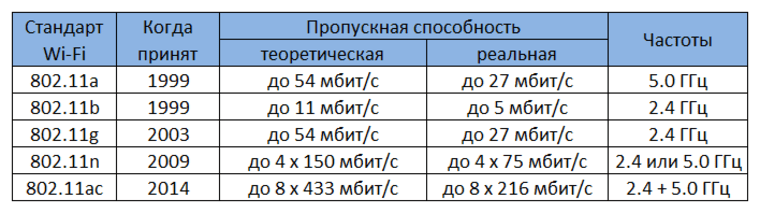 Одновременно определите адресное пространство виртуальной сети в Azure для локального устройства.
Одновременно определите адресное пространство виртуальной сети в Azure для локального устройства.
Шлюз на основе маршрутов. Политика или селектор трафика для VPN на основе маршрутов, настроенные по принципу «любой к любому» (или подстановочные знаки).
Шлюз на основе политик. VPN на основе политики шифрует и направляет пакеты через туннели IPsec в соответствии с комбинациями префиксов адресов между локальной сетью и виртуальной сетью Azure. Политика (или селектор трафика) обычно определяется как список доступа в конфигурации VPN.
Подключения UsePolicyBasedTrafficSelector. Если задать для параметра подключения «UsePolicyBasedTrafficSelectors» значение $True, это позволит настроить VPN-шлюз Azure, чтобы локально подключаться к брандмауэру VPN на основе политик. Если включен параметр PolicyBasedTrafficSelectors, то вместо режима «любой к любому» необходимо обеспечить соответствующие селекторы трафика для VPN-устройства со всеми комбинациями префиксов локальной сети (шлюза локальной сети) и префиксами виртуальной сети Azure.

Неправильная конфигурация может привести к частым отключениям в туннеле, потере пакетов, снижению пропускной способности и увеличению задержки.
Проверка задержки
Задержку можно проверить с помощью следующих средств:
- WinMTR
- TCPTraceroute
pingиpsping(эти средства могут обеспечить хорошую оценку RTT, но использовать их можно не во всех случаях).
Если вы заметили пиковую задержку на любом из прыжков перед выходом на магистраль сети Майкрософт, рекомендуется обратиться за консультацией к поставщику услуг Интернета.
Если наблюдается значительное и необычное увеличение задержки на прыжках в «msn.net», обратитесь в службу поддержки Майкрософт для дальнейшего исследования проблемы.
Дальнейшие действия
Дополнительные сведения см. в следующих источниках:
Измерение пропускной способности Ethernet канала / Хабр
Возникла задача измерить пропускную способность Ethernet канала и предоставить отчет, причем измерения нужно проводить 24 часа. Какими способами это можно сделать?
Какими способами это можно сделать?
Чем
- Сервис speedtest.net — измеряет ширину канала Интернет до некого сервера. Нам не подходит так как данный сервис меряет не конкретный канал связи, а всю линию до определенного сервера, так же измеряемый канал связи не имеет выхода в Интернет;
- Скачать объемный файл из одного конца канала в другой. Не совсем подходит так как отсутствует необходимая точность измерения;
- Iperf — клиент-серверная утилита, позволяющая проводить измерения заданное время с предоставлением простенького отчета. С ней мы сейчас и поработаем.
Как
Применение инструмента iperf очень простое: с одной стороны канала на компьютере запускается сервер, который ждет соединения от клиента:
d@i:~$ iperf -s
------------------------------------------------------------
Server listening on TCP port 5001
TCP window size: 85.3 KByte (default)
------------------------------------------------------------
С другой стороны канала на другом компьютере запускается клиент с указанием ip сервера:
d@i:~$ iperf -c 172. 28.0.103
------------------------------------------------------------
Client connecting to 172.28.0.103, TCP port 5001
TCP window size: 2.50 MByte (default)
------------------------------------------------------------
[ 3] local 172.28.0.103 port 56868 connected with 172.28.0.103 port 5001
[ ID] Interval Transfer Bandwidth
[ 3] 0.0-10.0 sec 32.9 GBytes 28.2 Gbits/sec
28.0.103
------------------------------------------------------------
Client connecting to 172.28.0.103, TCP port 5001
TCP window size: 2.50 MByte (default)
------------------------------------------------------------
[ 3] local 172.28.0.103 port 56868 connected with 172.28.0.103 port 5001
[ ID] Interval Transfer Bandwidth
[ 3] 0.0-10.0 sec 32.9 GBytes 28.2 Gbits/sec
Как видим из отчета пропускная способность измерялась 10 секунд и составила 28.2 Гбит/с (скорость такая большая потому что и сервер и клиент запускались на одном компьютере). Отлично, но нам нужно измерять скорость целые сутки. Смотрим параметры iperf —help и находим там кучу полезной информации. В итоге у меня получилось примерно так:
d@i:~$ iperf -c 172.28.0.103 -t 86400 -i 15
------------------------------------------------------------
Client connecting to 172.28.0.103, TCP port 5001
TCP window size: 2.50 MByte (default)
------------------------------------------------------------
[ 3] local 172. 28.0.103 port 56965 connected with 172.28.0.103 port 5001
[ ID] Interval Transfer Bandwidth
[ 3] 0.0-15.0 sec 58.0 GBytes 33.2 Gbits/sec
[ 3] 15.0-30.0 sec 50.4 GBytes 28.9 Gbits/sec
[ 3] 30.0-45.0 sec 47.4 GBytes 27.2 Gbits/sec
[ 3] 45.0-60.0 sec 51.8 GBytes 29.7 Gbits/sec
[ 3] 60.0-75.0 sec 45.5 GBytes 26.1 Gbits/sec
[ 3] 75.0-90.0 sec 43.2 GBytes 24.7 Gbits/sec
[ 3] 90.0-105.0 sec 54.6 GBytes 31.3 Gbits/sec
28.0.103 port 56965 connected with 172.28.0.103 port 5001
[ ID] Interval Transfer Bandwidth
[ 3] 0.0-15.0 sec 58.0 GBytes 33.2 Gbits/sec
[ 3] 15.0-30.0 sec 50.4 GBytes 28.9 Gbits/sec
[ 3] 30.0-45.0 sec 47.4 GBytes 27.2 Gbits/sec
[ 3] 45.0-60.0 sec 51.8 GBytes 29.7 Gbits/sec
[ 3] 60.0-75.0 sec 45.5 GBytes 26.1 Gbits/sec
[ 3] 75.0-90.0 sec 43.2 GBytes 24.7 Gbits/sec
[ 3] 90.0-105.0 sec 54.6 GBytes 31.3 Gbits/sec
Параметр -t 86400 задает время измерения в секундах, а параметр -i 15 говорит выдавать результат каждые 15 секунд. Уже лучше, но не совсем удобно просматривать такой отчет за целые сутки (в таком отчете будет 86400/15=5760 строк). Смотрим help дальше и видим что iperf умеет предоставлять отчет в виде:
-y, --reportstyle C report as a Comma-Separated Values
Проверяем:
d@i:~$ iperf -c 172.28.0.103 -t 86400 -i 15 -y C
20141130132436,172.28.0.103,56976,172.28.0.103,5001,3,0.0-15.0,59595292672,31784156091
20141130132451,172. 28.0.103,56976,172.28.0.103,5001,3,15.0-30.0,49530142720,26416076117
20141130132506,172.28.0.103,56976,172.28.0.103,5001,3,30.0-45.0,57119866880,30463929002
28.0.103,56976,172.28.0.103,5001,3,15.0-30.0,49530142720,26416076117
20141130132506,172.28.0.103,56976,172.28.0.103,5001,3,30.0-45.0,57119866880,30463929002
Отлично! То, что нужно! Теперь iperf выдает статистику удобную для обработки. Параметры в отчете разделены запятыми. Первая колонка — дата и время, потом видны ip адреса и порты клиента и сервера, в конце пропускная способность в битах/с. Перенаправим этот отчет в файл:
d@i:~$ iperf -c 172.28.0.103 -t 86400 -i 15 -y C > stat.txt
Поcле окончания суточного теста в файле stat.txt аккуратно сложены результаты, которые нужно визуализировать в удобном виде для анализа.
И что теперь с этим делать?
Итак, в файле stat.txt собраны результаты тестов пропускной способности канала за нужное время с заданным интервалом. Просматривать глазами каждую из нескольких тысяч строк и делать анализ конечно можно, но когда-то люди придумали компьютеры в первую очередь для облегчения себе труда, а не для просмотра котиков в вконтактиках и мы воспользуется этим изобретением.
В файле отчета лежат данные необходимые и не очень. Избавимся от лишних. Нас интересует дата/время измерения и скорость в эту дату/время. Это первый и последний параметр в каждой строке файла stat.txt.
Я обработал этот файл наспех написанным скриптом на python3, прошу не судить за кривость кода — я ненастоящий сварщик, я маску на стройке нашел.
#!/usr/bin/env python3
import datetime
st = open('stat.txt', 'r')
res = open('est.txt', 'w')
for line in st:
w = line.split(',')
ti = datetime.time(int(w[0][-6:][0:2]), int(w[0][-6:][2:4]), int(w[0][-6:][4:6]))
da = datetime.date(int(w[0][0:8][0:4]), int(w[0][0:8][4:6]), int(w[0][0:8][6:9]))
print("{0} {1} {2}".format(da, ti, int(w[8])/(1024**2)), file=res)
res.close()
Этот скрипт читает строки из файла stat.txt и записывает результаты в файл est.txt. В файле est.txt получается:
d@i:~/project/iperf_graph$ cat est.txt
2014-11-30 13:35:07 4521.25
2014-11-30 13:35:08 3682. 875
2014-11-30 13:35:09 2974.75
2014-11-30 13:35:10 2974.625
2014-11-30 13:35:11 2976.375
2014-11-30 13:35:12 2976.25
2014-11-30 13:35:13 2977.0
2014-11-30 13:35:14 2969.75
875
2014-11-30 13:35:09 2974.75
2014-11-30 13:35:10 2974.625
2014-11-30 13:35:11 2976.375
2014-11-30 13:35:12 2976.25
2014-11-30 13:35:13 2977.0
2014-11-30 13:35:14 2969.75
Уже удобнее. Показана дата, время результат измерения в Мбит/с. Для этого примера взяты результаты измерения за 10 минут с отчетом каждую секунду.
Но всё еще результат в виде текстового файла не сильно удобного для анализа. Надо нарисовать график!
Для рисования графиков есть специальные и крутые программы. Я советую gnuplot за ее супергибкость, бесплатность, кучу примеров в интернете.
После получаса копаний в результатах запроса к гуглу «gnuplot example» у меня родился следующий скрипт:
#! /usr/bin/gnuplot -persist
set term png size 1024,768
#set terminal postscript eps enhanced color size 1024, 768
set output "graph.png"
set grid
set yrange[0:]
set xdata time
set xlabel "Time"
set ylabel "Mbit/s"
set timefmt "%Y-%m-%d %H:%M:%S"
set format x "%Y-%m-%d %H:%M:%S"
set xrange [] noreverse nowriteback
set xtics rotate
plot "est. txt" using 1:3 title "Bandwith" with filledcurve x1 lt 1 lc 2
txt" using 1:3 title "Bandwith" with filledcurve x1 lt 1 lc 2
Этот скрипт читает файл est.txt, который получился после обработки stat.txt и рисует график в файл graph.png. Запускаем и появляется файл graph.png.
Результат
В результате появилась простая методика измерения пропускной способности канала с визуально удобным отчетом и два скрипта обработки данных.
В эти скрипты можно напихать кучу всего другого для гибкости вроде: отчет за заданный интервал времени, более подробную детализацию графика для более пристального расматривания, прикрутить анализ по времени отклика ping, параллельно с сбором суточных даных снимать с каналообразующего оборудования по SNMP другие данные типа уровней сигнала на радиоканале и показателей BER, но это уже другая история.
Справочник абонента ТТК — Как измерить скорость?
Скорость доступа — это пропускная способность соединения между портом абонента и портом узла доступа в интернет оператора связи, но не скорость получения данных между абонентом и любым компьютером в сети интернет. Скорость передачи данных между двумя точками в сети интернет является величиной неопределенной и зависит от ряда параметров, в том числе, технических характеристик подключения данных точек, маршрута и текущей загрузки каналов.
Скорость передачи данных между двумя точками в сети интернет является величиной неопределенной и зависит от ряда параметров, в том числе, технических характеристик подключения данных точек, маршрута и текущей загрузки каналов.
Указана скорость передачи данных на оборудовании сети АО «Компания ТрансТелеКом» (далее – Оператор). Скорость передачи данных в сети Интернет зависит не только от технических особенностей услуги, предоставляемой Оператором, но и от действий третьих лиц – операторов связи, организаций и лиц, управляющих сегментами сети Интернет, не принадлежащих Оператору. Скорость доступа к сети Интернет является величиной неопределенной и зависит от ряда параметров, в том числе технических характеристик подключения данных точек, маршрута и текущей загрузки каналов. Все параметры являются переменными и не гарантируются Оператором за пределами своей сети связи.
Указана скорость передачи данных на оборудовании сети АО «Компания ТрансТелеКом» (далее – Оператор). Скорость передачи данных в сети Интернет зависит не только от технических особенностей услуги, предоставляемой Оператором, но и от действий третьих лиц – операторов связи, организаций и лиц, управляющих сегментами сети Интернет, не принадлежащих Оператору. Скорость доступа к сети Интернет является величиной неопределенной и зависит от ряда параметров, в том числе технических характеристик подключения данных точек, маршрута и текущей загрузки каналов. Все параметры являются переменными и не гарантируются Оператором за пределами своей сети связи.
Скорость передачи данных в сети Интернет зависит не только от технических особенностей услуги, предоставляемой Оператором, но и от действий третьих лиц – операторов связи, организаций и лиц, управляющих сегментами сети Интернет, не принадлежащих Оператору. Скорость доступа к сети Интернет является величиной неопределенной и зависит от ряда параметров, в том числе технических характеристик подключения данных точек, маршрута и текущей загрузки каналов. Все параметры являются переменными и не гарантируются Оператором за пределами своей сети связи.
Измерить скорость доступа в Интернет можно с помощью сервисов:
- SpeedTest
- При помощи командной строки cmd, сервис iperf (ссылка на *iperf.doc
При измерении скорости интернета следует учитывать ряд важных факторов:
- Для получения более точных данных о скорости доступа в интернет необходимо минимизировать количество запущенных программ и приложений, которые выходят в сеть.

- Для получения наиболее корректных сведений о скорости прямого и обратного канала рекомендуется подключать сетевой кабель к компьютеру. При использовании других вариантов подключения, например, через Wi-Fi, возможны существенные погрешности.
- При подключении через Wi-Fi скорость может снижаться из-за влияния других Wi-Fi сетей, с которыми пересекается ваша домашняя сеть. Для более стабильной работы Wi-Fi рекомендуется использовать частоту 5Ghz. Работать на частоте 5Ghz уже могут многие премиальные смартфоны, планшеты и т.д.
Скорость Интернета
Что такое скорость интернета?
Скорость интернета или пропускная способность интернет-канала, — это максимальное количество данных, которые могут быть приняты на персональный компьютер или переданы с компьютера в сеть за единицу времени. Скорость чаще всего измеряется в мегабитах (Мбит/с, Мб/с) или килобитах в секунду (Кбит/с, Кб/с).
При этом, как правило, размер файлов указывается в килобайтах, мегабайтах и гигабайтах.
Так как 1 байт = 8 бит, соответственно на практике это означает, что при скорости интернета в 100Мбит/с за одну секунду компьютер сможет принять или передать не более 12,5 мегабайт данных (100/8=12,5). Что бы скачать фильм объемом 1,5 Гб (1536 Мб) понадобится 2 минуты или 123 секунды.
Стоит отметить что эти вышеизложенные расчеты приведены для идеальных «лабораторных» условий измерения скорости.
Уважаемые абоненты, если у Вас возникли сомнения относительно скорости, которую показывают Вам speedtest-ресурсы, предлагаем ознакомиться со следующей информацией.
Из-за чего скорость интернета может снижаться?
1. Влияние дополнительного оборудования (маршрутизатор, он же роутер). Некоторые абоненты, по незнанию, пытаются протестировать скорость, будучи подключенными через беспроводную сеть, тогда как оборудование радиодоступа может ограничивать скорость. Поэтому для корректной проверки скорости соединения необходимо подключаться непосредственно к разъему витой пары (розетки), в обход роутера.
2. Влияние программного обеспечения (антивирус, фаервол, брандмауэр). Чтобы избежать любого влияния со стороны этих программ (исключение составляют операционные системы семейства Unix, MacOS) на результаты теста, желательно тестирования проводить в Безопасном режиме с загрузкой сетевых драйверов.
3. Неисправное клиентское оборудование. Сбойное или устаревшее сетевое оборудование (роутеры, сетевые карты и т.п.) может стать причиной снижения скорости интернета. Для решения этой проблемы необходимо проверить и заменить неисправные устройства.
4. Заражение компьютера вредоносным ПО. Вирусы, троянские программы и другое вредоносное ПО, попавшее на компьютер, может использовать часть пропускной способности канала для своих нужд. Для нейтрализации вирусов следует использовать антивирусные программы.
5. Использование незащищенного беспроводного соединения. Если для доступа к Сети используется Wi-Fi-соединение, незащищенное паролем, к нему могут подключиться сторонние лица. Чтобы решить эту проблему, нужно установить пароль на подключение к беспроводной точке доступа.
6. Большое количество параллельно работающих программ. Одновременная работа интернет-мессенджеров, менеджеров закачки, автоматического обновления операционной системы и других программ может привести к повышенной нагрузке на процессор и снижению скорости интернет-соединения. В этом случае необходимо закрыть лишние программы.
Как я могу протестировать скорость?
Результаты проверки скорости на ресурсах типа Speedtest можно рассматривать только в качестве дополнительной информации, поскольку они зависят от многих факторов:
- удаленность избранного сервера,
- различные пути прохождения пакетов,
- загрузки каналов разных провайдеров на пути к серверу,
- текущая загрузка сервера.
Мы не утверждаем, что Speedtest предоставляет некоректниий результат измерения, но и принимать его за эталон — не стоит. И еще одно важное обстоятельство — результат проверки скорости будет близок к истине только в том случае, если работа всех программ, осуществляющих обмен данными с Интернет, будет приостановлена!
Медленно открываются интернет-страницы | Инструкции по настройке от Дом.ру в Санкт-Петербурге
Необходимо проверить открытие страниц без активных загрузок.
Для этого остановите все активные загрузки файлов в браузере. Отключите все программы, работающие в фоном режиме, которые могут загружать файлы: Torrent, Shareman, Futuron.
Страницы открываются так же медленно
Необходимо попробовать выполнить операцию «очистить кэш» в браузере.
Google Chrome
В браузере нажимаем в правом верхнем углу изображение гаечного ключа либо 3 полосы, далее «Инструменты», далее «Удаление данных о просмотренных страницах». В открывшемся окне выбираем период «За все время», а чуть ниже галочками отмечаем только «Куки» и «Кэш». Все остальные галочки снимаем и нажимаем «Удалить».
Opera
В браузере выбираем сверху «Меню Opera» далее «Настройки», далее «Удалить личные данные». Откроется окно, в нем нажимаем стрелку вниз (детальная настройка) и ставим галочки напротив пунктов «Кэш» и «Куки». Все остальные галочки снимаем и нажимаем кнопку «Удалить».
Mozilla
В открытом браузере нажмите сочетание клавиш Ctrl+Shift+Delete. В появившемся окне в разделе «Подробности» выберите «Кэш» и укажите период «Всё».
Internet Explorer
В открытом браузере нажмите сочетание клавиш Ctrl+Shift+Delete. В появившемся окне «Удаление истории обзора» выберите «Временные файлы интернета и веб-сайтов» и «Файлы cookie и данные веб-сайтов». Нажмите кнопку «Удалить».
Страницы открываются все так же медленно
Необходимо замерить скорость на сайте вашего города.
Для этого нужно:
1. Пройти по ссылке http://st.dom.ru/.
2. Нажать на кнопку «BEGIN TEST»
3. Сравнить результат с заявленным в тарифном плане.
Замер производить необходимо при подключении компьютера напрямую, через кабель. При подключении по Wi-Fi следует обратить внимание, что существуют различные стандарты передачи данных с разной скоростью. Так же убедиться, что устройство, которое вы подключаете по Wi-Fi, поддерживает необходимые стандарты для передачи данных на скорости, согласно вашему тарифному плану.
| Стандарты технологии Wi-Fi | Максимально достижимая теоретически рассчитанная пропускная способность (Мбит/c) | Максимальная реальная скорость передачи данных (Мбит/c) |
| IEEE 802.11a\b | до 54 | до 24 |
| IEEE 802.11g | до 54 | до 24 |
| IEEE 802.11n | до 150 | до 50 |
| IEEE 802.11n | до 300 | до 100 |
Результат согласно тарифному плану
1. Попробуйте воспользоваться другим браузером для проверки.
Браузер — программа для просмотра страниц в интернете.
Примеры:
Опера
Google Chrome
Internet Explorer
Mozilla
Safari
2. Если вопрос не решен, вы можете:
Позвонить в Техническую поддержку по телефону 8-800-333-7000, звонок бесплатный.
Обратиться к онлайн-консультанту.
Заполнить форму обращения для оформления заявки.
Результаты замера ниже заявленной скорости по тарифу
В данном случае, вам необходимо выбрать наиболее удобный вариант:
- позвонить в техническую поддержку по телефону 8-800-333-7000, звонок бесплатный.
- обратиться к онлайн-консультанту.
- заполнить форму обращения для оформления заявки.
Страницы все еще не открываются?
1. Попробуйте перезагрузить ваш роутер:
- отключите его от электросети на 5-10 секунд;
- включите его снова. Подождите 1-2 минуты и проверьте работу услуги.
2. Если вопрос не решен, вы можете:
- позвонить в техническую поддержку по телефону 8-800-333-7000, звонок бесплатный.
- обратиться к онлайн-консультанту.
- заполнить форму обращения для оформления заявки.
Пропускная способность интернета | «ИнТелКом»
Современная жизнь человека практически невозможна без интернета. Использование различных технологий, получение информации, просмотр телевидения завязан на доступе к сети. Поэтому подбор провайдера и оценка технических характеристики подключения играют ключевую роль в создании комфорта в доме. В этой статье рассмотрим несколько вопросов: какой интернет подключить дома, какая скорость идеальна, какой тип подключения лучше.
Ключевые параметры подбора провайдера
Существует пара критериев, по которым осуществляется отбор поставщиков:
- Доступность. Ключевой параметр, который определяет возможность использования услуг той или иной компании. На территории РФ действует множество крупных, средних и мелких фирм, которые работают в заданной сфере деятельности. Доступность магистрали является основой воспользоваться сервисом.
- Скорость. Какая скорость интернета считается нормальной для дома – вопрос риторический. Все зависит от потребностей и используемых услуг. Конечно, чем она выше, тем больший комфорт получает пользователь. 25 М/бит в секунду считается минимальным порогом для умного дома, телевидения.
- Стоимость. Указанный параметр не менее важен, чем пропускная способность. Здесь важно соотносить сразу ряд характеристик, в том числе качество обслуживания и фирмой поставщиком услуг.
Некоторые моменты сервиса часто скрыты от клиента, поэтому часто достаточно опробовать то или иное предложение на рынке, чтобы убедиться в практичности и недостатках провайдера.
Современные технологии передачи данных
Для получения доступа к сети применяются самые разнообразные технологии и решения. Оборудование для оптоволоконного интернета в частный дом является самым прогрессивным, так как позволяет создавать условия для высокоскоростного присоединения, минимального количества обрывов, взаимодействия с элементами умного дома. Если брать по убывающей, то дальше по качеству идет спутниковый, но здесь имеются проблемы со стабильностью. В ином случае можно воспользоваться мобильным.
Оптимальный выбор по цене и качеству в Ростове
Интернет от компании «ИнТелКом» по упомянутым выше параметрам считается наиболее оптимальным решением. Фирма практикует применение современных технологий и достижений, которые обеспечат стабильное, быстрое подключение. Обычно процедура выполняется в несколько стадий:
- Подается заявка через сайт или по звонку сотрудникам. Работники уточняют возможность подключения.
- Выполняются монтажные работы, которые подведут оптоволокно к дому или квартире.
- Использование тарифного плана и наслаждение быстрым доступом к сети.
Тестирование Wi-Fi мобильных телефонов — это просто
Проверка Wi-Fi-соединения мобильного телефона — отличный способ убедиться, что ваш Интернет работает со скоростью, обещанной вашим поставщиком услуг, но вы не ограничены запуском этих тестов на своем настольном компьютере. Тестирование Wi-Fi мобильного телефона — идеальный способ проверить мощность вашего сигнала Wi-Fi в различных местах вашего дома или офиса. Кроме того, это отличный способ сравнить качество обслуживания у вашего домашнего интернет-провайдера и вашей подписки на услуги мобильного Интернета.
Как запустить тест скорости Wi-Fi мобильного телефона на вашем смартфоне
Проверить скорость Wi-Fi на вашем смартфоне — простая задача. Наиболее удобны тесты скорости, которые можно запустить в мобильном браузере вашего смартфона. Просто следуйте простым инструкциям на экране, чтобы начать тест. Если онлайн-тест не сохраняет ваши результаты, сделайте снимок экрана после завершения теста, чтобы получить историю.
Некоторые тесты доступны в виде приложений для платформ iOS и Android.Чтобы использовать их, загрузите нужное приложение. Затем следуйте инструкциям, чтобы запустить тест и сохранить результат.
Проверка оптимального места для Wi-Fi в вашем доме
Использование тестовой интернет-службы, которая позволяет загружать и сохранять результаты тестирования, упрощает проверку качества вашего Wi-Fi-соединения в различных точках вашего дома, когда вы выполняете тест на своем смартфоне или даже на планшетном компьютере. Неужели весь кирпич в семейной комнате мешает вашему сигналу Wi-Fi? Тестирование Wi-Fi мобильного телефона позволяет вам легко проверить весь свой дом, даже закрытую комнату во Флориде, чтобы найти отличное соединение Wi-Fi.
Просто сохраните результаты теста в электронной таблице или текстовом редакторе, помеченные для каждой комнаты, в которой вы выполняли тест. Теперь вы будете знать лучшие и худшие места для беспроводного доступа в Интернет в вашем доме.
Сравнение домашнего Wi-Fi с сигналом 3G или 4G вашего оператора
Еще одно отличное приложение для тестирования Wi-Fi мобильных телефонов — это сравнение качества сигнала между вашим домашним WiFi-соединением и сигналом 3G или 4G вашего оператора мобильной связи.Иногда скорость сети 4G может соперничать со скоростью кабельного Интернета или DSL-соединения, и тестирование пропускной способности на смартфоне — отличный способ узнать. Результаты теста могут стать определяющим фактором, если вы потратите немного больше на ежемесячную норму данных.
Какими бы ни были причины, по которым вы проводите тест скорости Интернета, удобство запуска этого теста на смартфоне позволяет лучше понять качество вашего Wi-Fi-соединения, которое невозможно на вашем настольном компьютере. Воспользуйтесь своим мобильным телефоном для тестирования сигнала Wi-Fi.
Пол Уильямс
Пол Уильямс привносит в свои произведения разносторонний опыт. Он много работал в сфере технологий, как инженер-программист, технический писатель, а теперь и технический писатель. Известный как лидер одной из ведущих американских групп Spacerock, его дальновидная музыка продолжает звучать во всем мире.
9 лучших мониторов пропускной способности сети (бесплатные и платные)
Мы все были там — конечные пользователи жалуются на медленный интернет, но вы думали, что у вас достаточно пропускной способности. С годами я пришел к выводу, что в большинстве случаев вы, вероятно, знаете. Фактически, добавление дополнительной пропускной способности для решения проблемы часто является дорогостоящим Band Aid. Что вам нужно, так это разобраться в корне проблем с производительностью.
Если вы хотите узнать, что использует ваша пропускная способность, или просто проверить пропускную способность вашего сервера, вы можете воспользоваться инструментом мониторинга пропускной способности.На рынке есть несколько вариантов, от элементарных до более аналитических. Некоторые из них бесплатны, а некоторые имеют ценник. Важно найти то, что подходит для вашего бизнеса. Мой общий фаворит? SolarWinds ® Пакет анализатора пропускной способности сети.
Этот комплексный пакет позволяет пользователям отслеживать пропускную способность, а также с легкостью выявлять, диагностировать и решать проблемы производительности сети с помощью интуитивно понятной панели управления. Лучшая часть? Вы можете попробовать их оба, загрузив 30-дневную полнофункциональную бесплатную пробную версию.
Что такое мониторинг пропускной способности сети?
Почему важен мониторинг пропускной способности сети?
Поиск подходящего средства мониторинга пропускной способности
1. Пакет анализатора пропускной способности сети (мой любимый)
2. Анализатор трафика NetFlow
3. Монитор сети PRTG
4. Анализатор NetFlow
5. БЕСПЛАТНЫЙ монитор пропускной способности в реальном времени
6. БЕСПЛАТНЫЙ пакет анализатора сети и мониторинга пропускной способности
7. ntopng
8. Cacti
9. BandwidthD
The Takeaway
Что такое мониторинг пропускной способности сети?
Чтобы понять мониторинг пропускной способности сети, важно сделать несколько шагов назад и нарисовать полную картину использования пропускной способности в целом.Пропускная способность — это способность сети передавать данные между устройствами или Интернетом в течение определенного промежутка времени. Более высокая пропускная способность позволяет передавать данные с большей скоростью и одновременно подключать большее количество устройств.
Мне нравится называть сети магистралями, а полосу пропускания — полосами. Чем больше у вас полос на шоссе, тем легче будет движение транспорта. То же самое и с сетью. Если слишком много пользователей просматривают видео или загружают файлы — любой тип активности с большим объемом данных — скорость вашей сети будет отставать.Вот почему вы часто можете замечать более медленное соединение в общественных местах, заполненных пользователями, с открытыми ноутбуками и планшетами в руках, и все они одновременно пытаются использовать Интернет.
Пропускная способность обычно определяется типом подключения. Интернет по цифровой абонентской линии (DSL) использует телефонные линии и имеет ограниченные возможности. Кабельный Интернет быстрее, но скорость оптоволокна превосходит их все. Точный объем и тип полосы пропускания, необходимой вашей компании, зависит от ее размера, но можно с уверенностью предположить, что любая операция, связанная с ноутбуками, телефонами, планшетами и другими устройствами, должна быть оснащена значительной пропускной способностью, если они хотят обеспечить быстрое и эффективный опыт для всех конечных пользователей.
Список 9 мониторов с лучшей пропускной способностью >>>
Почему важен мониторинг пропускной способности сети?
Обычно для того, чтобы предупредить ИТ-специалистов о проблеме, требуется прерывание сети. В этот момент они вынуждены действовать скорее, чем проактивно. Но если вы всегда держите руку на пульсе сети, у вас есть явное преимущество — вы можете быстрее обнаруживать и решать проблемы, потому что вы знаете, где искать.
Здесь в игру вступает мониторинг пропускной способности сети.С правильным инструментом мониторинга пропускной способности сети вы можете:
- Определите потребности в полосе пропускания. Хотя серверы можно перенастроить при необходимости, лучше всего заранее рассчитать требования к пропускной способности вашей компании, чтобы избежать капитального ремонта в будущем. Это означает определение требований к пропускной способности локальной сети (LAN) или глобальной сети (WAN) вашего предприятия. Монитор использования сети позволит вам контролировать пропускную способность WAN и LAN, получить полное представление о пропускной способности, необходимой вашей сети, и лучше оценить, когда, возможно, пришло время увеличить пропускную способность — например, если ваша компания переходит на ноутбуки с ПК или добавляет новое подразделение сотрудников.Когда вы отслеживаете производительность сети на постоянной основе, вы лучше подготовлены к выявлению тенденций, указывающих на необходимость увеличения пропускной способности заранее. Проще говоря, планирование обновления никогда не должно происходить в результате кризиса.
- Повысьте производительность сети. Решения для жалоб на пропускную способность часто очевидны, если знать, где искать. Анализаторы пропускной способности предоставляют полную картину вашей пропускной способности и работоспособности сети, давая вам возможность идентифицировать приложения, использующие наибольшую пропускную способность, и способы их использования, быстро выявлять узкие места, анализировать и отслеживать шаблоны трафика, отслеживать время отклика, доступность и время безотказной работы маршрутизаторов, коммутаторов и других устройств с поддержкой SNMP и при необходимости детализируйте все эти детали.Это позволяет вам своевременно выявлять возникающие проблемы и быстро выяснять причину проблемы с производительностью до того, как конечные пользователи начнут жаловаться и производительность упадет.
- Экономьте свой бюджет. Хотя иногда необходимо увеличить пропускную способность, это может оказаться дорогостоящим мероприятием. Прежде чем вы потратите дополнительные средства на пропускную способность, я всегда рекомендую использовать инструмент мониторинга пропускной способности для сбора и передачи как детальной, так и общей информации об использовании сети.Мониторинг позволяет предотвращать проблемы и устранять проблемы, связанные с замедлением, без дополнительных вложений в увеличение пропускной способности.
- Повышение безопасности. Множество хакеров, готовых воспользоваться возможностью внедрить вредоносное ПО в систему вашей компании и использовать высокочувствительные данные и информацию. Мониторинг использования полосы пропускания позволит вам легко идентифицировать подозрительную активность и узлы, предоставляя подробный снимок потенциально вредоносных потоков трафика. Вооружившись таким уровнем понимания, вы можете остановить хакеров и защитить свою компанию от утечки данных.
Наверх
На рынке представлен широкий спектр инструментов мониторинга сетевого трафика и мониторов пропускной способности. Некоторые из них предлагают более надежные и всесторонние услуги, в то время как другие экономичны. Некоторые из них требуют значительных затрат, а другие бесплатны или имеют открытый исходный код. Выбор подходящего для вашего бизнеса уровня зависит от уровня мониторинга, которого вы надеетесь достичь, и того, что позволяет бюджет вашей компании (или его отсутствие). Вот мой выбор из 9 лучших инструментов для мониторинга пропускной способности и использования сети:
1.Пакет анализатора пропускной способности сети
Я большой поклонник этого программного пакета для мониторинга пропускной способности от SolarWinds из-за его способности обнаруживать, диагностировать и устранять проблемы производительности сети до того, как конечные пользователи начнут указывать пальцем.
ПакетNetwork Bandwidth Analyzer Pack (BAP) сочетает в себе возможности SolarWinds Network Performance Monitor и NetFlow Traffic Analyzer (о которых я расскажу позже), предоставляя вам ресурсы, необходимые для мониторинга использования полосы пропускания приложениями, протоколами и группами IP-адресов.Используйте платформу для просмотра записей потоков IPv4 и IPv6 и мониторинга
- Cisco NetFlow
- Можжевельник J-Flow
- sFlow
- Huawei NetStream
- и IPFIX
потоковых данных, что позволяет легко идентифицировать приложения и протоколы, потребляющие наибольшую пропускную способность.
Это больше, чем просто монитор пропускной способности сетевого измерителя, этот набор инструментов оснащен не только для отображения моделей трафика, но и для их корреляции в наглядном, удобном для использования формате через веб-интерфейс с жирными диаграммами и графиками.Интерактивная и интуитивно понятная панель управления может похвастаться функцией перетаскивания, поэтому вы можете легко соединить точки между различными метриками производительности, охватывающими месяцы, дни или даже минуты. Такой способ детализации важен для любой команды, стремящейся быстро выявить проблемы поставщика услуг и приложения, ограничивающие пропускную способность.
С точки зрения безопасности, BAP автоматически предупреждает вас, когда трафик приложения внезапно увеличивается, уменьшается или полностью исчезает. Высокие всплески трафика указывают на то, что кибератаки работают, поэтому наличие доступа к этому типу мгновенных обновлений может помочь вам действовать быстро и остановить хакеров, прежде чем они нанесут слишком большой урон.Неожиданное снижение трафика, а также его полное отсутствие свидетельствуют о более серьезной проблеме с производительностью.
2. Анализатор трафика NetFlow
NetFlow Traffic Analyzer (NTA) — еще одно надежное предложение от команды SolarWinds. Эта комплексная платформа немного менее надежна, чем Network Bandwidth Analyzer Pack (неотъемлемый компонент которого), но не менее сложна.
С NTA вы получаете весь мониторинг полосы пропускания, анализ сети и интеллектуальные предупреждения в пакете Bandwidth Analyzer Pack, за вычетом углубленного мониторинга беспроводной сети и сети от различных поставщиков, а также базовых показателей производительности сети.
Другими словами, если вам нужен всесторонний анализатор пропускной способности сетевой архитектуры от одного производителя, SolarWinds NetFlow Traffic Analyzer для вас. Платформа имеет полюбившуюся мне визуальную корреляцию, а также панель для анализа производительности сети с возможностью перетаскивания, чтобы вы могли детализировать любой сетевой элемент и анализировать шаблоны трафика в течение месяцев, дней или минут. С помощью анализатора трафика NetFlow вы можете быстро определить использование полосы пропускания по приложению, протоколу и группе IP-адресов, чтобы определить, где пропускная способность ограничена.Этот уровень анализа в сочетании с настраиваемыми отчетами о сетевом трафике, отображающими исторические данные и определяющими пиковое использование полосы пропускания, дает вам возможность настраивать политики для лучшего управления полосой пропускания и избегать дополнительных затрат на дополнительную полосу пропускания.
Помимо этих функций, если ваш бизнес регулярно использует облачные приложения, такие как VoIP или системы электронной коммерции, программное обеспечение также можно использовать для проверки плавности передачи приоритетного трафика по сети. Это важная часть оптимизации политики CBQoS.
3. Сетевой монитор PRTG
PRTG Network Monitor от Paessler — это всеобъемлющий, но поразительно простой инструмент для мониторинга всей вашей ИТ-инфраструктуры. Это программное обеспечение для мониторинга использования Интернета позволяет вам измерять весь трафик в вашей сети, отслеживая данные непосредственно на ваших маршрутизаторах. PRTG Network Monitor также помогает определить, какую полосу пропускания используют ваши устройства и приложения, и отслеживать большие перегрузки, чтобы вы могли быстро и точно определять узкие места.В зависимости от вашей сети и оборудования вы можете использовать разные протоколы, такие как SNMP, поток или анализ пакетов, чтобы использовать инструмент и определить, кто или что использует вашу полосу пропускания. Определив причину проблемы, вы можете действовать быстро, внедряя новые политики управления использованием полосы пропускания, не вкладывая дополнительных средств в увеличение пропускной способности.
Это универсальное решение выходит за рамки анализа пропускной способности и отслеживает SQL, Exchange и серверное программное обеспечение, а также все ваши облачные приложения и приложения виртуализации, что делает его предложением тщательно продуманных всесторонних услуг.Вы даже можете использовать этот инструмент в качестве монитора скорости сети.
Инструмент PRTG для Windows поставляется в двух редакциях: бесплатная версия для мониторинга до 100 датчиков и коммерческая версия для тех, кому необходимо контролировать большее количество датчиков. Но в зависимости от количества датчиков, которые вам нужно контролировать, программное обеспечение может быстро истощить ваш бюджет.
К началу
4. Анализатор NetFlow
ManageEngine NetFlow Analyzer позиционирует себя как полноценный инструмент для анализа трафика, и не зря.Платформа использует потоковые технологии, в том числе NetFlow, sFLow, IPFIX, NetStream, J-Flow и Appflow, чтобы обеспечить видимость пропускной способности сети в реальном времени. Получив доступ к аналитике, вы можете классифицировать приложения, ограничивающие пропускную способность вашей сети, и даже перенастроить свои политики с помощью формирования QoS на уровне приложений, что поможет вам восстановить контроль над этими требовательными к пропускной способности приложениями.
Благодаря аналитике в реальном времени и подробной аналитике, позволяющей детализировать и обнаруживать закономерности трафика и производительность устройств, а также исторические отчеты о пропускной способности, у вас будет информация, необходимая для более осознанного планирования ресурсов.Вы будете знать, когда пора увеличить пропускную способность, а когда лучше всего реализовать новую политику или выключить определенное устройство.
Также стоит отметить функции безопасности этого инструмента мониторинга пропускной способности. Модуль Continuous Stream Mining Engine NetFlow Analyzer помогает обнаруживать внешние и внутренние угрозы, отслеживать сетевые аномалии и выявлять вторжения нулевого дня, чтобы вы могли сразу же приступить к действиям, когда это необходимо.
5. БЕСПЛАТНЫЙ монитор полосы пропускания в реальном времени
Хотя многие из более надежных продуктов имеют свою цену, есть несколько отличных бесплатных вариантов для ИТ-специалистов, которые хотят усвоить основы.Монитор пропускной способности в реальном времени SolarWinds — один из таких инструментов. Этот бесплатный измеритель использования полосы пропускания позволяет проверять использование полосы пропускания сервера в режиме реального времени и одновременно отслеживать несколько интерфейсов.
Все данные об использовании полосы пропускания отображаются визуально в виде графиков, чтобы помочь вам выполнить более критический анализ. Вы даже можете использовать платформу для создания настраиваемых пороговых значений пропускной способности, чтобы вы получали предупреждение, как только использование выходит за допустимые пределы.
Этот инструмент бесплатный и прост в использовании.Просто введите IP-адрес сетевого устройства и связанные с ним учетные данные SNMP, затем выберите интерфейсы, которые вы хотите отслеживать, и график отобразит использование полосы пропускания в реальном времени — никаких сложных процессов установки, о которых здесь нужно беспокоиться.
Однако инструмент не скажет вам, какое приложение потребляет вашу полосу пропускания или как именно оно это делает. Но если вам нужен простой опрос пропускной способности, то вы не ошибетесь, выбрав Real-Time Bandwidth Monitor.
6.БЕСПЛАТНЫЙ комплект для сетевого анализатора и мониторинга пропускной способности
Еще один высококачественный бесплатный вариант мониторинга пропускной способности — это SolarWinds Network Analyzer & Bandwidth Monitoring Bundle. Этот бесплатный инструмент сочетает в себе два популярных бесплатных инструмента мониторинга сети, предлагаемых SolarWinds: анализатор NetFlow в реальном времени и монитор полосы пропускания в реальном времени (которые я уже рассмотрел выше).
Использование обоих инструментов упрощает быстрое определение типов сетевого трафика по захвату потоковых данных, включая данные NetFlow, J-FLow и sFlow, и обеспечивает мультиинтерфейсный мониторинг использования полосы пропускания в режиме реального времени.Он предлагает немного больше деталей, чем некоторые другие бесплатные варианты, позволяя вам видеть трафик по разговору, приложению, домену и конечной точке.
Обладая такой информацией, вы лучше подготовитесь к быстрой диагностике сетевых проблем и избежанию узких мест. Пакет Network Analyzer & Bandwidth Monitoring Bundle также может записывать до 60 минут данных, что является отличной функцией для тех, кто хочет проанализировать некоторые тенденции данных.
Я большой поклонник этого варианта, особенно для тех, кто хочет погрузиться в мониторинг сети.После того, как вы научитесь использовать данные в этом бесплатном инструменте, SolarWinds позволяет легко перейти на новый уровень и собирать более глубокий анализ трафика и статистику производительности путем обновления до Network Bandwidth Analyzer Pack.
К началу
7. ntopng
Ранее называвшаяся ntop, ntopng («ng» означает «следующее поколение») представляет собой простую прямую пробу трафика, которая использует libpcap, инструмент для захвата пакетов, для составления отчетов о сетевом трафике и использовании. Платформа позволяет пользователям сортировать сетевой трафик по широкому спектру критериев, включая IP-адрес, порт, протокол L7, автономные системы и многое другое.Ntopng отображает сетевой трафик и активные узлы в режиме реального времени, поэтому вы можете быть в курсе последних событий, создавая исторические отчеты для анализа данных и более точного определения тенденций. Хотя эта возможность создания отчетов не так надежна, как некоторые другие продукты, которые я обсуждал, она справляется со своей задачей и может отслеживать такие данные, как протоколы приложений и пропускную способность.
ntopng имеет коммерческую версию под названием ntopng pro с некоторыми дополнительными особенностями, но версия с открытым исходным кодом достаточно хороша, чтобы быстро получить представление о поведении трафика.Он также может интегрироваться с внешними приложениями мониторинга, такими как Nagios, для оповещения и предоставления данных для мониторинга.
8. Кактусы
Cacti — это, в основном, интерфейсный графический инструмент с открытым исходным кодом для системных данных, но он также может обрабатывать сбор данных. Программное обеспечение использует RRDTool, систему регистрации и построения графиков данных, поэтому вы можете собирать данные практически с любого элемента инфраструктуры, включая балансировщики нагрузки и серверы, маршрутизаторы и системы коммутации, межсетевые экраны и т. Д., И отображать их в различных графических форматах.
Cacti также поддерживает опрос SNMP, который охватывает широкий спектр сетевых устройств. Эта функция позволяет отслеживать использование полосы пропускания, отображая ее в виде графика на интерфейсе. Простые, но мощные линейные графики, которые создает Cacti, могут показывать скачки и спады трафика, но они не предлагают тщательного анализа графиков и диаграмм, представленных во многих перечисленных здесь платных опциях. Это умный и бесплатный вариант для тех, кто хочет получить высокоуровневое представление о своей пропускной способности. Его можно установить как в ОС Unix, так и в ОС Windows.
9. Пропускная способностьD
BandwidthD — это бесплатный и чрезвычайно простой инструмент для мониторинга пропускной способности. Хотя программа не обновлялась с 2013 года, она по-прежнему поддерживает постоянный поток данных о сети и трафике, отслеживая использование сетевых подсетей TCP / IP и создавая файлы HTML с графиками для отображения использования. Запуск платформы может показаться вам немного привередливым — вам понадобится относительно надежная база знаний для настройки конфигурации вручную. Но это будет эффективно, если все, что вам нужно, — это простое и бесплатное решение.
BandwidthD работает на большинстве платформ, включая Windows. Просто помните, что для пользователей Linux и Unix требуется winpcap или libpcap.
На вынос
Независимо от размера или бюджета, все компании должны внедрить мониторинг пропускной способности. Мониторинг вашей пропускной способности поможет вам повысить производительность сети и определить потребности в пропускной способности, потенциально сэкономить деньги вашего бизнеса и добавить дополнительный уровень безопасности к вашей повседневной деятельности. С правильным инструментом вы сможете быстро определить проблемы с производительностью и даже остановить их, прежде чем они остановят продуктивность конечных пользователей.
Несмотря на то, что на рынке существует ряд хороших инструментов для мониторинга пропускной способности, мне больше всего нравится SolarWinds Network Bandwidth Analyzer Pack. Это надежное предложение позволяет легко детализировать данные и анализировать ваши приложения и трафик полосы пропускания с помощью понятной, интуитивно понятной веб-панели управления. Это стоит вложенных средств и может избавить вашу компанию от необходимости вкладывать средства в дополнительную пропускную способность. Если вы все еще не уверены, я рекомендую загрузить бесплатную пробную версию или начать с одного из бесплатных инструментов, таких как Network Analyzer и Bandwidth Monitoring Bundle.
Рекомендуемая литература
Ultimate Guide to Network Monitoring — Если вы ищете исчерпывающую информацию о том, как контролировать свою сеть и заботиться о ней, я собрал руководство для новичков, за которым следуют более подробные инструкции, охватывающие все, что вам нужно знать.
Тестирование пропускной способности и задержки с помощью Speedtest
Speedtest предоставляет подробную информацию о сетевом соединении между вашим физическим местоположением и центром обработки данных, в котором размещена ваша виртуальная машина.
Содержание
Когда мне следует использовать Speedtest?
Speedtest лучше всего подходит для проверки общей пропускной способности вашей сети. Это особенно важно при одновременных подключениях нескольких пользователей.
Если вам нужно проверить базовое подключение к виртуальным машинам Skytap, используйте вместо этого тест Connectivity Checker.
Как запустить Speedtest
Со своего локального компьютера перейдите на http://speedtest.skytap.com
Speedtest автоматически выбирает ближайший регион.Щелкните, чтобы выбрать другой регион.
Регион указан на странице среды или на странице портала совместного использования. Если у вас нет доступа ни к одному из них, обратитесь к администратору Skytap, чтобы узнать, в каком регионе проводить тестирование.
- Нажмите Перейти .
Speedtest измеряет полосу пропускания, задержку и другие мониторы производительности.
Интерпретация результатов тестирования и повышение производительности
Ваши результаты отображаются в конце Speedtest.
Оптимальный результат: менее 150 мс
Оптимальный результат: 1-5 мс
Jitter измеряет колебания в вашем соединении; более низкие значения указывают на более стабильное соединение. Обычно это значение используется при расширенном устранении неполадок в сети.
Если у вас высокий уровень джиттера, обратитесь к сетевому администратору или в службу поддержки ИТ, чтобы решить проблему.
Выгрузка и загрузка (пропускная способность)
Оптимальный результат: минимум 1.2 Мбит / с для каждого одновременного сеанса браузера с виртуальной машиной (или 1,5 Мбит / с на подключение, если вы используете звук виртуальной машины)
Если у вас меньшая пропускная способность, у вас могут возникнуть проблемы с производительностью или подключением.
Как поделиться своими результатами
Чтобы поделиться результатами Speedtest , щелкните Копировать ссылку .
Если вам нужна дополнительная помощь ИТ-отдела или инструктора, вставьте ссылку в свой билет или электронное письмо.
Устранение проблем с сайтом Speedtest
Проблема: не удалось выполнить все тесты или «Ошибка теста задержки».
Обычно эта проблема возникает, когда у вас нет сетевого доступа к IP-адресам или портам, используемым Speedtest.
В сетевых тестахSpeedtest используется порт 8080, который не требуется для доступа к виртуальным машинам Skytap. Если вы не прошли все проверки Speedtest, возможно, Интернет-трафик не пропускается через порт 8080 в вашей локальной сети. Это не означает, что у вас возникнут проблемы с подключением к Skytap.
Чтобы проверить, соответствуете ли вы основным требованиям доступа для доступа к виртуальным машинам Skytap, используйте вместо этого тест Skytap Connectivity Checker.
Если вам нужно использовать Speedtest, обратитесь к администратору сети, чтобы убедиться, что IP-адреса и диапазоны портов Speedtest не заблокированы средствами сетевой безопасности вашей организации.
9 Инструменты для мониторинга пропускной способности и скорости Интернета в Linux
Краткое описание: В этой статье мы перечисляем некоторые утилиты с открытым исходным кодом для мониторинга сетевого трафика, пропускной способности и скорости интернета в Linux.
Мониторинг скорости интернета может быть решающим шагом в понимании вашего соединения и может помочь вам найти возможные проблемы. Это также поможет вам устранить любые проблемы с подключением, которые могут у вас возникнуть, и найти возможные узкие места.
Инструменты для мониторинга интернет-трафика и скорости в Linux
Я собираюсь представить вам различные инструменты, которые помогут контролировать скорость вашего интернета. Я предоставил инструкции по установке для дистрибутивов на основе Ubuntu / Debian, но инструменты можно легко установить в других дистрибутивах.
Неважно, если вы новичок, которому нужно простое, работающее решение, или гуру, стремящийся получить как можно больше информации о вашей сети, если вы предпочитаете программы с графическим интерфейсом или интерфейсом командной строки, я помогу вам найти подходящий инструмент. для работы.
1. NetSpeed - расширение оболочки GNOME для пользователей настольных компьютеров
Расширение NetSpeed ShellNetSpeed — это расширение оболочки GNOME, которое отображает сумму вашей скорости загрузки и выгрузки на панели gnome. При нажатии на нее в раскрывающемся списке отображаются отдельные значения.
Это применимо, только если вы используете среду рабочего стола GNOME. Если вы еще не знакомы, прочтите это руководство, чтобы узнать, как использовать расширения GNOME Shell.
2. Fast — тестер скорости Интернета от Netflix
Утилита Fast Download Speed Fast — это утилита CLI с открытым исходным кодом, работающая на Netflix fast.com сервис. Хотя код для самого веб-сайта не является открытым исходным кодом , Netflix объяснил, как он здесь работает. Fast — идеальный инструмент для тех, кто просто хочет проверить скорость загрузки очень простым способом.
Можно установить с помощью оснастки. Убедитесь, что в вашем дистрибутиве включена поддержка Snap, а затем выполните следующую команду:
sudo snap быстро установить После установки вы можете запустить утилиту, набрав:
быстро Еще раз, через несколько секунд вы получите результат:
Быстрая скорость отображения данных в Интернете3.speedtest-cli: проверьте скорость загрузки и выгрузки
speedtest-clispeedtest-cli — это интерфейс командной строки с открытым исходным кодом для тестирования пропускной способности интернета с помощью speedtest.net (который сам по себе не является открытым исходным кодом). Это небольшой быстрый инструмент для проверки скорости загрузки и выгрузки.
speedtest-cli доступен в большинстве дистрибутивов и может быть легко установлен с помощью диспетчера пакетов. В Debian / Ubuntu вы можете использовать следующую команду:
sudo apt установить speedtest-cli После установки просто запустите:
спидтест Через несколько секунд вы получите информацию о том, какой сервер использовался для проверки вашего соединения, а также информацию о скорости вашего интернета.Используйте man speedtest , чтобы узнать о дополнительных параметрах (например, не выполнять тест загрузки с –no-download ).
4. NetHogs — Проверка использования полосы пропускания для каждой программы
NetHogsNetHogs — это простая утилита с открытым исходным кодом, работающая в терминале. Вместо того, чтобы разбивать трафик по протоколам или подсети, он группирует полосу пропускания по процессам. Это очень полезно для поиска PID зависшей программы или просто для того, чтобы увидеть, что отнимает вашу полосу пропускания.Он в основном полагается на / proc , поэтому большинство функций доступны только для Linux.
К счастью, NetHogs включен во многие дистрибутивы. Это означает, что вы можете установить и удалить его с помощью обычного диспетчера пакетов. В Debian / Ubuntu вы можете использовать это:
sudo apt установить nethogs Для запуска просто введите:
sudo nethogs Для удобства вы можете указать устройства после команды (например, sudo nethogs eth0 ). У вас также есть дополнительные параметры, такие как выбор задержки для частоты обновления ( -d ), информация о версии ( -V ), режим трассировки ( -t ) и некоторые другие, которые вы можете проверить в man страниц ( человек nethogs ).
5. nload — Мониторинг интернет-трафика в реальном времени
загрузкаnload — это консольное приложение с открытым исходным кодом, которое позволяет отслеживать сетевой трафик и использование полосы пропускания в режиме реального времени. Он визуализирует входящий и исходящий трафик с помощью графиков, а также предоставляет дополнительную информацию (общий объем переданных данных, минимальное / максимальное использование сети и т. Д.). Это простой в использовании инструмент, который иногда может быть действительно полезным.
Вы можете установить его в дистрибутивах на основе Debian и Ubuntu, используя команду:
sudo apt install nload Чтобы запустить его, просто введите:
загрузка Вы можете управлять различными его аспектами из справочной страницы (, man nload ).
6. CBM — Измеритель полосы пропускания цвета
CBM Color Bandwidth MeterCBM — очень простой инструмент, который отображает (в цвете) сетевой трафик на всех подключенных устройствах в очень упрощенной форме.
CBM — это немного более старая программа, которую можно найти в большинстве репозиториев дистрибутивов. Это упрощает установку и удаление с помощью диспетчера пакетов.
sudo apt install cbm -y Использование CBM так же просто, как и его установка.Вы бежите:
куб.м Команды отображаются в нижней части терминала, чтобы вы могли легко ими управлять.
7. iPerf — Проверка производительности сети между двумя хостами
iPerfiPerf — это инструмент, используемый для измерения и настройки производительности сети, который может производить стандартизованные измерения производительности для любой сети. Он имеет функциональные возможности клиента и сервера и может создавать потоки данных для измерения пропускной способности, потерь и других параметров между двумя концами в одном или обоих направлениях.Существует две реализации: исходная iPerf (iPerf2) и несовместимая с предыдущими версиями реализация iPerf3 .
Самый простой способ установить (или удалить) iPerf или iPerf3 — использовать диспетчер пакетов. Например, в Ubuntu :
sudo apt установить iperf
sudo apt установить iperf3 Тогда вы можете просто запустить тот, который вам нужен:
iperf
iperf3 Примечание: Для всех дальнейших примеров, если вы используете iPerf3 , просто замените все экземпляры iperf на iperf3 .
Однако при этом будут отображены только ваши варианты. Чтобы запустить iPerf , вам потребуется как минимум 2 машины: одна для работы в качестве клиента и одна для работы в качестве сервера . Для сервера вы должны использовать:
iperf -s Это откроет машину для прослушивания порта 5001. Чтобы подключиться к другой машине и запустить тест, вы должны использовать:
iperf -c адрес_сервера Где server_address — это, конечно, адрес сервера, к которому вы пытаетесь подключиться.Это может быть IP-адрес или что-то вроде ping.online.net . У команды iPerf3 есть список серверов, которые можно использовать в целях тестирования.
iPerf — широко используемый инструмент, который имеет множество специфических применений и множество опций. Я не буду вдаваться в подробности, поскольку это выходит за рамки данной статьи. Однако вы можете проверить справочную страницу ( man iperf / man iperf3 ) или документацию .
8. vnStat — Регистратор сетевого трафика
vnStatvnStat — это консольный монитор сетевого трафика с открытым исходным кодом, который использует статистику сетевого интерфейса, предоставляемую ядром, в качестве источника информации для своих периодических журналов.Это означает, что vnStat фактически не отслеживает трафик, а также обеспечивает легкую загрузку ЦП. Его можно запустить без прав root.
Как и многие другие сетевые инструменты, vnStat включен в большинство репозиториев распространения. Это означает, что вы можете очень легко установить (и удалить) его с помощью диспетчера пакетов.
sudo apt установить vnstat Чтобы использовать его самым простым способом, просто введите:
внстат vnStat также предлагает более продвинутые функции, такие как возможность использования баз данных (их импорт или экспорт вывода в файл).Вы можете проверить их на странице руководства ( man vnstat ). Больше примеров можно найти на официальном сайте.
9. iftop — «вершина» использования сети
iftopiftop — это бесплатный программный инструмент с открытым исходным кодом для системного мониторинга, запускаемый из командной строки, который создает часто обновляемый список сетевых подключений между парами хостов. Подключения можно упорядочить по различным параметрам, но по умолчанию они упорядочены по использованию полосы пропускания, при этом отображаются только «верхние» потребители полосы пропускания.
Заключение
В этой статье я показал вам несколько инструментов, которые вы можете использовать для отслеживания различной статистики, касающейся производительности вашей сети. Существует инструмент, который подходит каждому, и вы можете выбрать тот, который соответствует вашим конкретным потребностям. Я надеюсь, что эта статья стала хорошим введением в мир интернет-мониторинга.
Какой ваш любимый инструмент и как вы им пользуетесь? Напишите нам в комментариях!
Нравится то, что вы читаете? Пожалуйста, поделитесь этим с другими.
Как проверить пропускную способность интернет-соединения | Small Business
Если вы хотите проверить скорость своего подключения к Интернету, вы найдете в Интернете несколько инструментов, в том числе Java, Flash и варианты на основе браузера. Помимо тестирования пропускной способности, также рекомендуется проверить задержку вашего соединения. Задержка помогает определить, насколько хорошо ваше соединение обрабатывает потоковое мультимедиа, голосовые приложения, онлайн-игры и видео в реальном времени, например Skype. Проведение теста скорости Интернета также может помочь убедиться, что ваше соединение работает с той скоростью, за которую вы платите.
Сторонние тесты скорости
Запуск теста скорости Интернета помогает определить, получаете ли вы нужную скорость от своего поставщика услуг Интернета. Тесты скорости также помогают устранять проблемы с подключением. Большинство сторонних тестов скорости используют плагины браузера или дополнительное программное обеспечение, такое как Flash и Java.
Speedtest.net, принадлежащая Ookla, является одной из самых известных в Интернете утилит для тестирования скорости. Speedtest не только позволяет вам проверять скорость вашего соединения с помощью утилиты на основе Flash.net также позволяет отслеживать ваши результаты с течением времени и сравнивать ваши результаты с результатами других пользователей как в той же, так и во внешних сетях.
TestMy.net — еще один провайдер, который позволяет вам тестировать скорость вашего Интернет-соединения без необходимости использования подключаемых модулей или программного обеспечения на основе браузера. Вместо этого TestMy.net использует PHP и HTML5, сохраняя весь тест скорости в самом веб-браузере. TestMy.net проводит тесты скорости загрузки и выгрузки, инструменты IP-адреса и форум сообщества.
MegaPath также содержит службу Speed Test Plus, которая не только проверяет скорость загрузки и выгрузки, но также проверяет потерю пакетов, задержку и джиттер в вашем соединении. Для правильного выполнения теста скорости MegaPath требуется самая последняя версия Java и Flash.
Тесты скорости интернет-провайдеров
Большинство крупных интернет-провайдеров проводят свои собственные тесты скорости, включая Comcast, Verizon, Time Warner, CenturyLink, Frontier и Cox. Некоторые из этих провайдеров даже используют то же программное обеспечение, которое Ookla использует для своих Speedtest.net, в то время как у других есть собственные приложения на базе Flash и Java.
Если у вас возникают проблемы со скоростью подключения к Интернету, лучше всего использовать собственное приложение для проверки скорости вашего интернет-провайдера. Большинство компаний более охотно устраняют проблемы со скоростью, если результаты исходят из их собственных приложений и сети. Может быть полезно вести журнал результатов теста скорости, если проблемы с подключением сохраняются в течение длительного времени.
Тесты скорости мобильных устройств
Помимо тестирования скорости подключения к Интернету настольного компьютера или ноутбука, также можно проверить скорость подключения вашего смартфона.Существует несколько приложений для Android и iOS, в том числе одно для сервиса Ookla Speedtest.net.
Приложение Speedtest.net позволяет протестировать соединение вашего смартфона одним щелчком мыши. Приложение автоматически ищет ближайший сервис для запуска теста скорости, или вы можете выбрать сервер вручную через меню настроек. Приложение Speedtest.net позволяет вам тестировать сотовое или Wi-Fi соединение и отслеживать результаты обоих.
Пользователи Blackberry могут загрузить Cisco Global Internet Speed Test или Fancy Speed Test из AppWorld, а пользователи Windows Phone могут загрузить приложение BandWidth из Windows Store.Все три приложения предоставляют простой и бесплатный способ проверить скорость вашего сотового Интернет-соединения.
Другие тесты подключения
Доступно несколько других тестов, которые могут помочь в диагностике и устранении неполадок вашего Интернет-соединения, включая тесты потери пакетов, задержки и джиттера. Эти тесты могут помочь вам диагностировать проблемы с потоковой передачей аудио и видео, интернет-телефонией и приложениями передачи голоса по IP (VoIP), а также другими службами, чувствительными ко времени.
PingTest.net, еще одна услуга, предлагаемая Ookla, проверяет ваше соединение на потерю пакетов, пинг и джиттер с помощью приложения на основе Java. Затем приложение присваивает вашему подключению оценку в конце теста. Как и Speedtest.net, вы также можете отслеживать результаты своих тестов с течением времени.
DSLReports.com также содержит различные инструменты, которые могут помочь вам в устранении неполадок подключения к Интернету, включая тесты скорости, 24-часовой мониторинг потери пакетов, тесты качества линии и круглосуточный мониторинг линии.Некоторые службы могут потребовать от вас присоединиться, чтобы получить доступ.
Ссылки
Биография писателя
Брайан Флакс, проживающий в Вашингтоне, округ Колумбия, имеет степень магистра наук в области образовательных технологий и степень бакалавра наук в сфере развлечений в Университете Фулл-Парус. Его статьи публиковались на FindTheBest.com, где он ежедневно писал статьи о смартфонах и планшетах.
Что такое пропускная способность Интернета? | Интернет-ресурсы
Пропускная способность Интернета соединяет мир с сетью.Давайте посмотрим, как пропускная способность влияет на скорость Интернета и как она измеряется.
Пропускная способность означает, сколько данных может обрабатывать сетевое соединение в единицу времени. Большая пропускная способность позволяет пропускать через них больший объем данных.
Однако большая пропускная способность не всегда означает более высокую производительность.
От чего зависит скорость интернета?
Вы когда-нибудь покупали беспроводной маршрутизатор для ноутбука, принтера или других электронных устройств? Вы могли заметить, что на коробке указано 54 Мбит / с.Однако стандартное подключение к Интернету обычно не достигает такой скорости.
Некоторые интернет-провайдеры не предлагают скорость 50 Мбит / с. Большинство интернет-провайдеров предлагают скорость, близкую к 15 Мбит / с.
Скорость интернета варьируется. Это зависит от таких факторов, как:
ВАШЕ МЕСТО | Близость к домашнему офису вашего провайдера, вышкам или спутникам
КОЛИЧЕСТВО ПОЛЬЗОВАТЕЛЕЙ СЕТИ | Пользовательский трафик влияет на кабельный Интернет
КАЧЕСТВО ИНФРАСТРУКТУРЫ | Провайдеры с развитыми и развитыми сетями дают наилучшие результаты
При подключении сотового типа разница между 3G иПодключение 4G может повлиять на вашу скорость, как и на качество сигнала. Скорость 4G в среднем составляет 8-12 Мбит / с. Ожидайте скорости 1-4 Мбит / с в сети 3G.
Как оптимизировать скорость вашего интернета
Скорость интернета будет отличаться от пропускной способности, которую «обещал» ваш интернет-провайдер. Вы можете поддерживать приемлемую скорость, пока находитесь в сети, используя простой здравый подход.
- Попробуйте домашнее подключение вместо сотовой связи для стабильной работы
- Избегайте незаконного обмена файлами
- Проведение онлайн-проверки скорости интернета
Сосредоточьтесь на скорости полосы пропускания, а не на самой полосе пропускания. Пропускная способность указывает потенциал для пиковой скорости. Чтобы измерить скорость Интернета, проведите онлайн-тест скорости. Вы можете проверить своего интернет-провайдера, чтобы определить, получаете ли вы то, за что платите.
Источники:
http://pcsupport.about.com/od/termsb/g/bandwidth.htm
Что такое пропускная способность Интернета и как она измеряется?
16 полезных инструментов мониторинга пропускной способности для анализа использования сети в Linux
У вас есть проблемы с мониторингом использования полосы пропускания вашей сети Linux? Вам нужна помощь? Важно, чтобы вы могли визуализировать, что происходит в вашей сети, чтобы понимать и решать проблемы, вызывающие медленную работу сети, или просто следить за своей сетью.
Прочтите также : 20 инструментов командной строки для мониторинга производительности Linux
В этой статье мы рассмотрим 16 полезных инструментов мониторинга пропускной способности для анализа использования сети в системе Linux.
Если вы хотите управлять своей сетью, устранять неполадки или отлаживать ее, прочтите нашу статью — 22 сетевых команды Linux для системных администраторов
Все перечисленные ниже инструменты имеют открытый исходный код и могут помочь вам ответить на такие вопросы, как «, почему сеть сегодня такая медленная? ».Эта статья включает в себя сочетание небольших инструментов для мониторинга пропускной способности на одной машине Linux и полных решений для мониторинга, способных обрабатывать небольшое количество хостов в LAN ( Local Area Network ) на несколько хостов даже на WAN ( Глобальная сеть ).
Анализатор сетевого потока ManageEngine
ManageEngine NetFlow Analyzer — это решение для мониторинга пропускной способности на основе потоков, которое предлагает поддержку различных производителей. Он отслеживает вашу сеть, анализирует шаблоны трафика, а также обнаруживает и диагностирует проблемы с пропускной способностью.
Вы можете отслеживать шаблоны трафика в своей сети за любой период времени и углубляться в детали устройства, интерфейса, приложения и уровня пользователя. Благодаря своим возможностям формирования трафика NetFlow Analyzer помогает выявлять сетевые аномалии в режиме реального времени и устранять их до того, как они повлияют на ваших конечных пользователей.
Благодаря настраиваемым отчетам NetFlow Analyzer также помогает прогнозировать и планировать требования к пропускной способности. Вы можете создавать, планировать и генерировать подробные отчеты по анализу пропускной способности всего за несколько щелчков мышью.
ManageEngine Netflow Analyzer1. vnStat — Монитор сетевого трафика
VnStat — это полнофункциональная программа на основе командной строки для мониторинга сетевого трафика Linux и использования полосы пропускания в реальном времени в системах Linux и BSD.
Vnstat Network Traffic Monitor ToolОдним из преимуществ этого инструмента перед аналогичным инструментом является то, что он регистрирует сетевой трафик и статистику использования полосы пропускания для последующего анализа — это его поведение по умолчанию. Вы можете просматривать эти журналы даже после перезагрузки системы.
Установите VnStat в Linux
$ sudo yum install sysstat [в старых версиях CentOS / RHEL и Fedora] $ sudo dnf install sysstat [В CentOS / RHEL / Fedora / Rocky Linux и AlmaLinux] $ sudo apt-get install sysstat [В Debian / Ubuntu и Mint] $ sudo pacman -S sysstat [в Arch Linux]
2. iftop — отображает использование полосы пропускания
iftop — это простой, легкий в использовании инструмент мониторинга пропускной способности сети в режиме реального времени, похожий на верхнюю строку, используемый для получения быстрого обзора сетевой активности в интерфейсе.Он отображает обновления пропускной способности сети в среднем каждые 2, 10 и 40 секунд.
Iftop Display Bandwidth UsageУстановите iftop в Linux
$ sudo yum install iftop [в старых версиях CentOS / RHEL и Fedora] $ sudo dnf install iftop [В CentOS / RHEL / Fedora / Rocky Linux и AlmaLinux] $ sudo apt-get install iftop [В Debian / Ubuntu и Mint] $ sudo pacman -S iftop [в Arch Linux]
3. nload — отображает использование сети
nload — еще один простой и удобный инструмент командной строки для мониторинга сетевого трафика и использования полосы пропускания в режиме реального времени.Он использует графики, чтобы помочь вам отслеживать входящий и исходящий трафик. Кроме того, он также отображает такую информацию, как общий объем переданных данных и минимальное / максимальное использование сети.
nload — Мониторинг использования сетиУстановка nload в Linux
$ sudo yum install nload [в старых версиях CentOS / RHEL и Fedora] $ sudo dnf install nload [в CentOS / RHEL / Fedora / Rocky Linux и AlmaLinux] $ sudo apt-get install nload [В Debian / Ubuntu и Mint] $ sudo pacman -S nload [в Arch Linux]
4.NetHogs — Мониторинг пропускной способности сетевого трафика
NetHogs — это крошечный текстовый инструмент в форме топа для мониторинга использования полосы пропускания сетевого трафика в реальном времени каждым процессом или приложением, запущенным в системе Linux. Он просто предлагает в реальном времени статистику использования полосы пропускания вашей сети для каждого процесса.
NetHogs — мониторинг использования сети на пользователяУстановка NetHogs в Linux
$ sudo yum install nethogs [в старых версиях CentOS / RHEL и Fedora] $ sudo dnf install nethogs [В CentOS / RHEL / Fedora / Rocky Linux и AlmaLinux] $ sudo apt-get install nethogs [В Debian / Ubuntu и Mint] $ sudo pacman -S nethogs [В Arch Linux]
5.bmon — Монитор пропускной способности и оценщик скорости
bmon также представляет собой простой инструмент командной строки для мониторинга использования полосы пропускания сети и средства оценки скорости в Linux. Он собирает сетевую статистику и визуализирует ее в удобном для человека формате, чтобы вы могли следить за своей системой.
Bmon — Монитор пропускной способности и оценщик скоростиУстановите Bmon в Linux
$ sudo yum install bmon [в старых версиях CentOS / RHEL и Fedora] $ sudo dnf install bmon [в CentOS / RHEL / Fedora / Rocky Linux и AlmaLinux] $ sudo apt-get install bmon [В Debian / Ubuntu и Mint] $ sudo pacman -S bmon [в Arch Linux]
6.Darkstat — захватывает сетевой трафик
Darkstat — это небольшой, простой, кросс-платформенный, эффективный веб-анализатор сетевого трафика, работающий в режиме реального времени. Это инструмент мониторинга сетевой статистики, который собирает сетевой трафик, статистику использования компьютера и обслуживает отчеты по протоколу HTTP в графическом формате. Вы также можете использовать его через командную строку, чтобы получить те же результаты.
Darkstat — захватывает сетевой трафикУстановите Darkstat в Linux
$ sudo yum install darkstat [в старых версиях CentOS / RHEL и Fedora] $ sudo dnf install darkstat [В CentOS / RHEL / Fedora / Rocky Linux и AlmaLinux] $ sudo apt-get install darkstat [В Debian / Ubuntu и Mint] $ sudo pacman -S darkstat [в Arch Linux]
7.IPTraf — Монитор IP-сети
IPTraf — это простой в использовании, основанный на ncurses и настраиваемый инструмент для мониторинга входящего и исходящего сетевого трафика, проходящего через интерфейс. Это полезно для мониторинга IP-трафика и просмотра общей статистики интерфейса, подробной статистики интерфейса и многого другого.
IPTraf — Утилита сетевой статистикиУстановка IPTraf в Linux
$ sudo yum install iptraf [в старых версиях CentOS / RHEL и Fedora] $ sudo dnf install iptraf [в CentOS / RHEL / Fedora / Rocky Linux и AlmaLinux] $ sudo apt-get install iptraf [В Debian / Ubuntu и Mint] $ sudo pacman -S iptraf [в Arch Linux]
8.CBM — (измеритель полосы пропускания цвета)
CBM — это крошечная утилита командной строки для отображения текущего сетевого трафика на всех подключенных устройствах в цветном выводе в Ubuntu Linux и его производных, таких как Linux Mint, Lubuntu и многих других. Он показывает каждый подключенный сетевой интерфейс, полученные байты, переданные байты и общее количество байтов, что позволяет контролировать пропускную способность сети.
CBM — Monitor Network LAN UsageУстановить Color Bandwidth Meter в Linux
$ sudo yum install cbm [в старых версиях CentOS / RHEL и Fedora] $ sudo dnf install cbm [В CentOS / RHEL / Fedora / Rocky Linux и AlmaLinux] $ sudo apt-get install cbm [В Debian / Ubuntu и Mint] $ sudo pacman -S cbm [в Arch Linux]
9.Iperf / Iperf3 — Инструмент измерения пропускной способности сети
Iperf / Iperf3 — это мощный инструмент для измерения пропускной способности сети по таким протоколам, как TCP, UDP и SCTP. Он в первую очередь создан для помощи в настройке TCP-соединений по определенному пути, поэтому полезен для тестирования и мониторинга максимально достижимой полосы пропускания в IP-сетях (поддерживает как IPv4, так и IPv6).
Требуются сервер и клиент для выполнения тестов (которые сообщают о пропускной способности, потерях и других полезных параметрах производительности сети).
Iperf3 — Производительность сети и настройкаУстановка Iperf3 в Linux
$ sudo yum install iperf3 [в старых версиях CentOS / RHEL и Fedora] $ sudo dnf install iperf3 [в CentOS / RHEL / Fedora / Rocky Linux и AlmaLinux] $ sudo apt-get install iperf3 [В Debian / Ubuntu и Mint] $ sudo pacman -S iperf3 [в Arch Linux]
10. Netperf — Тестирование пропускной способности сети
Netperf аналогичен iperf для тестирования производительности сети. Это может помочь в мониторинге пропускной способности сети в Linux, измеряя передачу данных с использованием TCP или UDP.Он также поддерживает измерения через интерфейс Berkeley Sockets, DLPI, доменные сокеты Unix и многие другие интерфейсы. Для выполнения тестов вам понадобится сервер и клиент.
Netperf — Тестирование пропускной способности сетиУстановите Netperf в Linux
$ sudo yum install netperf [в старых версиях CentOS / RHEL и Fedora] $ sudo dnf install netperf [В CentOS / RHEL / Fedora / Rocky Linux и AlmaLinux] $ sudo apt-get install netperf [В Debian / Ubuntu и Mint] $ sudo pacman -S netperf [в Arch Linux]
11.SARG — Генератор отчетов об анализе кальмаров
SARG — это анализатор файлов журнала Squid и инструмент для мониторинга пропускной способности интернета. Он создает полезные отчеты в формате HTML с информацией, включая, помимо прочего, IP-адреса и общее использование полосы пропускания. Это удобный инструмент для мониторинга использования полосы пропускания Интернета отдельными компьютерами в одной сети.
Sarg — генератор отчетов анализа сети SquidДля получения инструкций по установке и использования ознакомьтесь с нашей статьей — Как установить SARG для мониторинга использования полосы пропускания Squid в Интернете.
12. Monitorix — Средство мониторинга системы и сети
Monitorix — это легковесное приложение для мониторинга системных ресурсов и сети, разработанное для небольших серверов Linux / Unix, а также имеющее потрясающую поддержку для встроенных устройств.
Он помогает отслеживать сетевой трафик и статистику использования с неограниченного количества сетевых устройств. Он поддерживает соединения IPv4 и IPv6, включая графики пакетного трафика и ошибок трафика, а также поддерживает до 9 дисков на каждый сетевой интерфейс.
Monitorix — средство мониторинга системы и сетиУстановка Monitorix в Linux
$ sudo yum install monitorix [в старых версиях CentOS / RHEL и Fedora] $ sudo dnf install monitorix [в CentOS / RHEL / Fedora / Rocky Linux и AlmaLinux] $ sudo apt-get install monitorix [В Debian / Ubuntu и Mint] $ sudo pacman -S monitorix [в Arch Linux]
13. Cacti — Инструмент сетевого мониторинга и построения графиков
Cacti — это полнофункциональное веб-приложение для построения сетевых графиков с интуитивно понятным и простым в использовании интерфейсом.Он использует базу данных MySQL для хранения собранных данных о производительности сети, используемых для создания настраиваемых графиков. Это интерфейс к RRDTool, полезный для мониторинга небольших и сложных сетей с тысячами устройств.
Cacti — Инструмент сетевого мониторинга и построения графиковДля получения инструкций по установке и использования ознакомьтесь с нашей статьей — Установка Cacti (мониторинг сети) в Linux.
14. Observium — Платформа сетевого мониторинга
Observium — это полнофункциональная платформа сетевого мониторинга с элегантным и мощным, надежным, но простым и интуитивно понятным интерфейсом.Он поддерживает ряд платформ, включая Linux, Windows, FreeBSD, Cisco, HP, Dell и многие другие, и включает автоматическое определение устройств. Он помогает пользователям собирать сетевые показатели и предлагает интуитивно понятное графическое представление показателей устройств на основе собранных данных о производительности.
Observium — Платформа сетевого мониторингаДля получения инструкций по установке и использования ознакомьтесь с нашей статьей — Как установить Observium — Полная система управления и мониторинга сети.
15. Zabbix — Инструмент мониторинга приложений и сети
Zabbix — это широко используемая многофункциональная платформа мониторинга сети, разработанная по модели сервер-клиент для мониторинга сетей, серверов и приложений в режиме реального времени.Он собирает различные типы данных, которые используются для визуального представления производительности сети или показателей нагрузки отслеживаемых устройств.
Он способен работать с хорошо известными сетевыми протоколами, такими как HTTP, FTP, SMTP, IMAP и многими другими, без необходимости установки дополнительного программного обеспечения на контролируемые устройства.
Zabbix — решение для мониторинга для LinuxДля получения инструкций по установке и использования ознакомьтесь с нашей статьей — Как установить Zabbix — комплексное решение для мониторинга сети для Linux.
16. Nagios — мониторинг систем, сетей и инфраструктуры
Nagios — надежное, мощное, многофункциональное и широко используемое программное обеспечение для мониторинга. Это позволяет вам контролировать локальные и удаленные сетевые устройства и их службы из одного окна.
Он предлагает мониторинг пропускной способности сетевых устройств, таких как коммутаторы и маршрутизаторы, через SNMP, что позволяет легко обнаруживать чрезмерно используемые порты и выявлять возможных нарушителей сетевых правил.
Прочтите также : 13 команд настройки сети Linux и устранения неполадок
Кроме того, Nagios также помогает вам следить за использованием полосы пропускания для каждого порта и ошибками и поддерживает быстрое обнаружение сбоев сети и ошибок протокола.
Nagios — инструмент мониторинга ИТ-инфраструктурыДля получения инструкций по установке и использования ознакомьтесь с нашей статьей «Как установить Nagios — комплексное решение для мониторинга ИТ-инфраструктуры для Linux».
Сводка
В этой статье мы рассмотрели ряд полезных инструментов для мониторинга пропускной способности сети и системы для Linux. Если мы пропустили включение какого-либо инструмента мониторинга в список, поделитесь с нами в форме комментария ниже.
.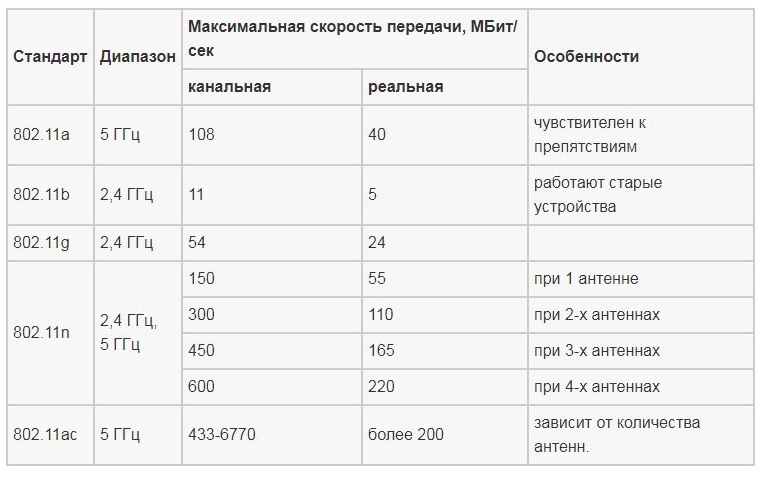 Образы Linux в Azure имеют нестрогие брандмауэры. Когда приложение прослушивает порт, прохождение трафика разрешается. Для защищенных пользовательских образов может потребоваться явно открыть нужные порты. В число распространенных брандмауэров уровня ОС для Linux входят
Образы Linux в Azure имеют нестрогие брандмауэры. Когда приложение прослушивает порт, прохождение трафика разрешается. Для защищенных пользовательских образов может потребоваться явно открыть нужные порты. В число распространенных брандмауэров уровня ОС для Linux входят 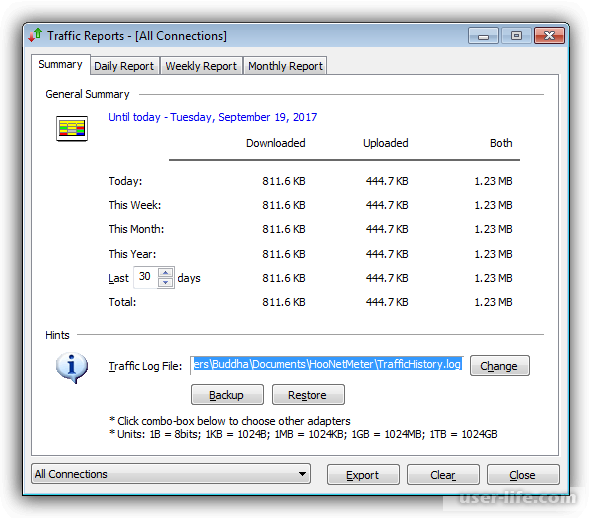 Флаг «-P» указывает, что используется 32 одновременных подключения к узлу сервера.
Флаг «-P» указывает, что используется 32 одновременных подключения к узлу сервера.

 28.0.103
------------------------------------------------------------
Client connecting to 172.28.0.103, TCP port 5001
TCP window size: 2.50 MByte (default)
------------------------------------------------------------
[ 3] local 172.28.0.103 port 56868 connected with 172.28.0.103 port 5001
[ ID] Interval Transfer Bandwidth
[ 3] 0.0-10.0 sec 32.9 GBytes 28.2 Gbits/sec
28.0.103
------------------------------------------------------------
Client connecting to 172.28.0.103, TCP port 5001
TCP window size: 2.50 MByte (default)
------------------------------------------------------------
[ 3] local 172.28.0.103 port 56868 connected with 172.28.0.103 port 5001
[ ID] Interval Transfer Bandwidth
[ 3] 0.0-10.0 sec 32.9 GBytes 28.2 Gbits/sec
 28.0.103 port 56965 connected with 172.28.0.103 port 5001
[ ID] Interval Transfer Bandwidth
[ 3] 0.0-15.0 sec 58.0 GBytes 33.2 Gbits/sec
[ 3] 15.0-30.0 sec 50.4 GBytes 28.9 Gbits/sec
[ 3] 30.0-45.0 sec 47.4 GBytes 27.2 Gbits/sec
[ 3] 45.0-60.0 sec 51.8 GBytes 29.7 Gbits/sec
[ 3] 60.0-75.0 sec 45.5 GBytes 26.1 Gbits/sec
[ 3] 75.0-90.0 sec 43.2 GBytes 24.7 Gbits/sec
[ 3] 90.0-105.0 sec 54.6 GBytes 31.3 Gbits/sec
28.0.103 port 56965 connected with 172.28.0.103 port 5001
[ ID] Interval Transfer Bandwidth
[ 3] 0.0-15.0 sec 58.0 GBytes 33.2 Gbits/sec
[ 3] 15.0-30.0 sec 50.4 GBytes 28.9 Gbits/sec
[ 3] 30.0-45.0 sec 47.4 GBytes 27.2 Gbits/sec
[ 3] 45.0-60.0 sec 51.8 GBytes 29.7 Gbits/sec
[ 3] 60.0-75.0 sec 45.5 GBytes 26.1 Gbits/sec
[ 3] 75.0-90.0 sec 43.2 GBytes 24.7 Gbits/sec
[ 3] 90.0-105.0 sec 54.6 GBytes 31.3 Gbits/sec
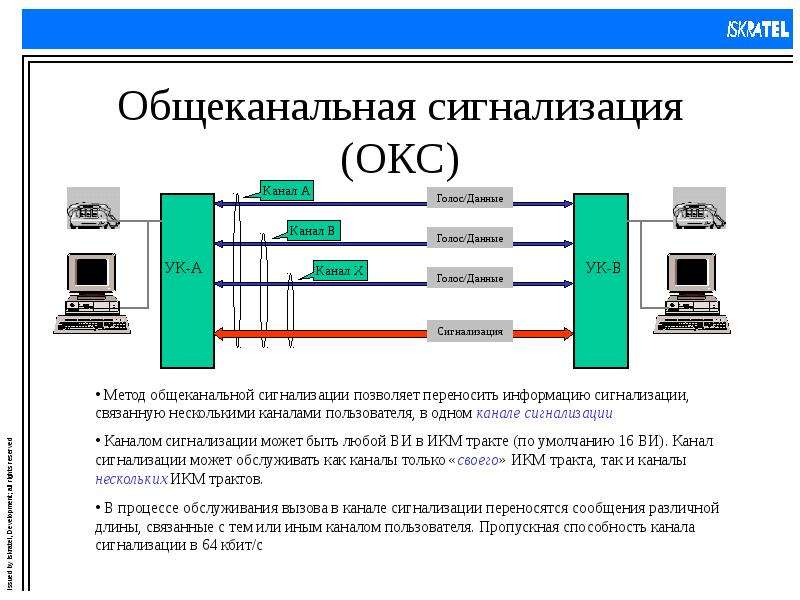 28.0.103,56976,172.28.0.103,5001,3,15.0-30.0,49530142720,26416076117
20141130132506,172.28.0.103,56976,172.28.0.103,5001,3,30.0-45.0,57119866880,30463929002
28.0.103,56976,172.28.0.103,5001,3,15.0-30.0,49530142720,26416076117
20141130132506,172.28.0.103,56976,172.28.0.103,5001,3,30.0-45.0,57119866880,30463929002
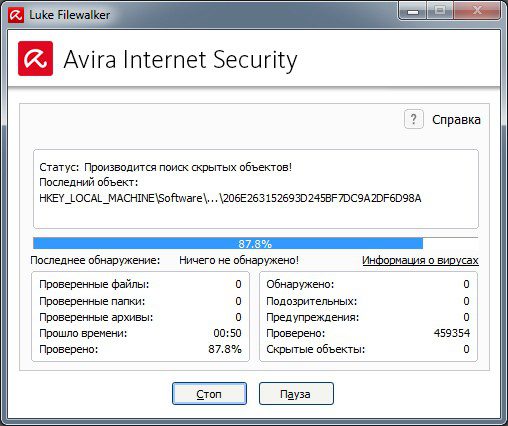 875
2014-11-30 13:35:09 2974.75
2014-11-30 13:35:10 2974.625
2014-11-30 13:35:11 2976.375
2014-11-30 13:35:12 2976.25
2014-11-30 13:35:13 2977.0
2014-11-30 13:35:14 2969.75
875
2014-11-30 13:35:09 2974.75
2014-11-30 13:35:10 2974.625
2014-11-30 13:35:11 2976.375
2014-11-30 13:35:12 2976.25
2014-11-30 13:35:13 2977.0
2014-11-30 13:35:14 2969.75
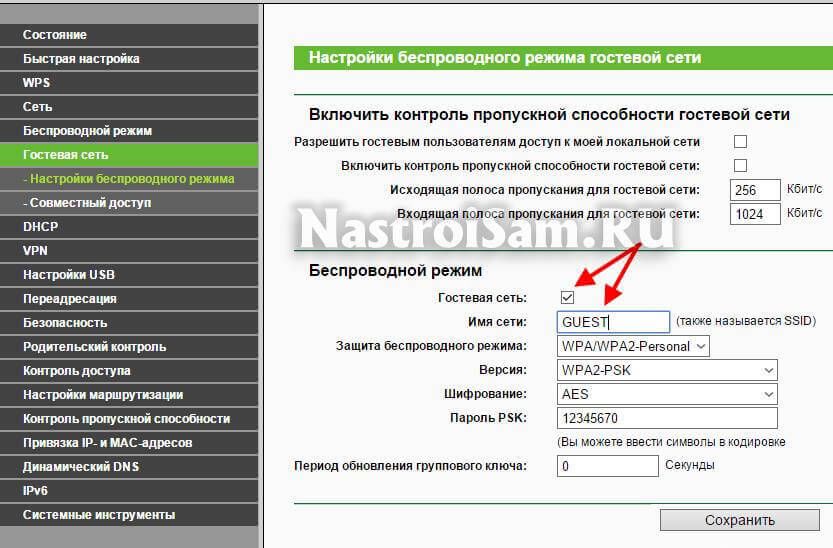 txt" using 1:3 title "Bandwith" with filledcurve x1 lt 1 lc 2
txt" using 1:3 title "Bandwith" with filledcurve x1 lt 1 lc 2

Ваш комментарий будет первым